Как остановить антивирус avast: Как временно выключить антивирус Avast — 2 рабочих способа
Как временно выключить антивирус Avast — 2 рабочих способа
Бывают такие ситуации, когда Avast излишне защищает компьютер и, например, отмечает какую-либо программу как потенциально опасную и не дает ее запустить или установить. И это только один из возможных сценариев. К счастью, существует довольно простой способ, как отключить антивирус Аваст на время, предусмотренный разработчиками. Предлагаем вам с ним ознакомиться. Сначала мы рассмотрим простой вариант, а потом продвинутый.
Временная деактивация защиты
Инструкция для этого действия предельно простая:
- Раскройте трей Windows (это область в нижней правой части экрана, рядом с указателем времени и даты).
- Кликните ПКМ по иконке в виде кляксы с буквой «а» в центре.
- Отобразится контекстное меню с основными элементами управления. Наведите курсор мышки на пункт «Управление экранами…».
- Выберите время деактивации защиты.
Оптимальный вариант – «Отключить до перезапуска компьютера».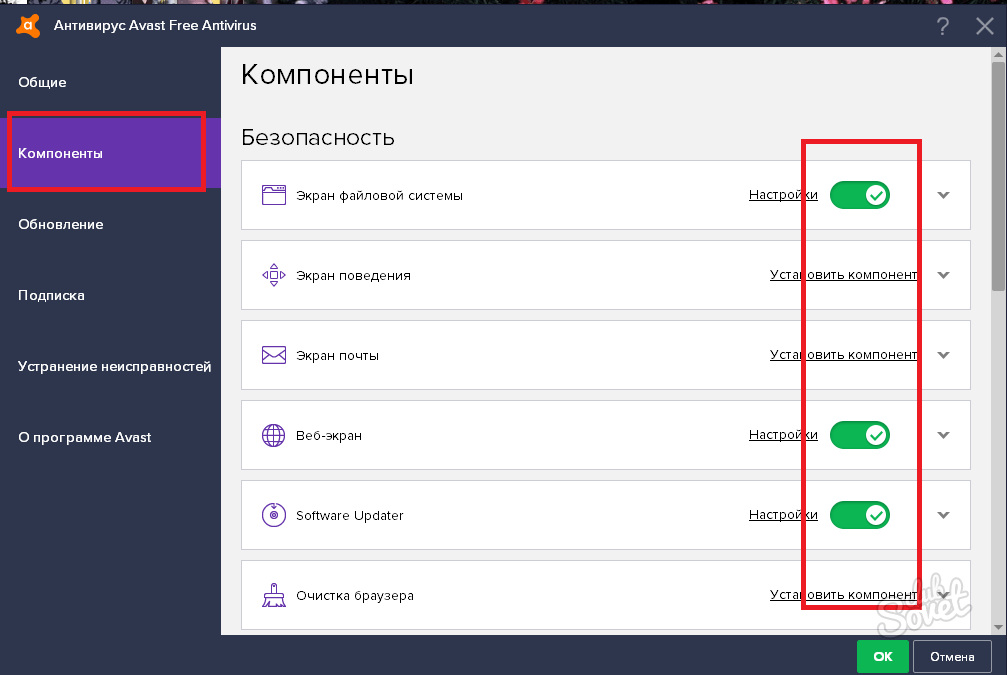 В таком случае вы не столкнетесь с ситуациями, когда антивирус активировался слишком рано или вы забыли сделать это самостоятельно.
В таком случае вы не столкнетесь с ситуациями, когда антивирус активировался слишком рано или вы забыли сделать это самостоятельно.
Вы отключили Аваст на время. Потом его можно включить вручную, выполнив аналогичную операцию:
- Вновь кликните ПКМ на «кляксу» в трее.
- Наведите курсор на тот же пункт.
- Но на этот раз нажмите на опцию «Включить все экраны…».
Активация системы безопасности произойдет незамедлительно, даже подтверждать ничего не нужно.
Продвинутый вариант
Антивирус Avast имеет в себе модульную систему защиты. А значит, отдельные ее элементы выйдет вручную деактивировать, хотя остальные будут работать. Например, вам не нужна только повышенная безопасность в сети. Это довольно удобный подход для многих пользователей.
Ручная настройка системы безопасности осуществляется так:
- Откройте основное окно программы.
- Вызовите подменю «Защита».
- Нажмите на пункт «Основные компоненты защиты».

- Изначально все доступные модули активны, об этом свидетельствуют зеленые ползунки. Чтобы что-то убрать, нужно кликнуть по соответствующему ползунку, а потом выбрать время, на которое будет выбранная функция отключена в антивирусе Avast.
- В отобразившемся окошке на затемненном фоне дайте подтверждение на выполнение операции.
Читайте так же:
Как отключить «Аваст» на время?
Avast Antivirus Software: YouTube / AvastПользователи ПК регулярно сталкиваются с проблемами, которые время от времени подкидывают антивирусные программы. Avast — частый участник конфликтных ситуаций в операционной системе. Программа защиты часто воспринимает прочие утилиты как вредоносные. Как отключить «Аваст» на время? Узнайте о способах отключения дальше в статье.
Как отключить «Аваст» на ПК временно
Во время пользования компьютером многие сталкиваются со случаями, в которых антивирус «Аваст» выступает как зловредная программа. Она блокирует и не запускает, по ее мнению, вредоносные утилиты. При установке программного обеспечения или игр иногда возникают конфликты с Avast, который удаляет некоторые файлы, считая их вирусами. Из-за этого приходится искать их в карантинной зоне антивируса и восстанавливать либо отключать защиту и выполнять переустановку.
Она блокирует и не запускает, по ее мнению, вредоносные утилиты. При установке программного обеспечения или игр иногда возникают конфликты с Avast, который удаляет некоторые файлы, считая их вирусами. Из-за этого приходится искать их в карантинной зоне антивируса и восстанавливать либо отключать защиту и выполнять переустановку.
Читайте также
Как позвонить со скрытого номера на мобильном телефоне
Лишить себя проблем с антивирусом можно легко: достаточно деактивировать его, пока не завершите дела, которые мешает выполнить программа.
Как отключить «Аваст» на время? Существует несколько проверенных способов. Временное отключение сделает беззащитным ПК перед вредоносными кодами из Сети, но спустя отведенное время защитные системы вновь включатся. Учтите, что отключать антивирус необходимо только при полной уверенности в установочном пакете.
Как временно отключить «Аваст»? Начнем с самого простого решения в несколько кликов мыши. Следуйте пошаговому описанию:
- Знаете, что такое системный трей? Это небольшое окно с иконками программ, которые работают в автономном режиме, как и антивирусники.
 Чтобы его открыть, нажмите на направленный вверх треугольник, который найдете в нижнем правом углу рядом с часами, состоянием сети, уровнем громкости и раскладкой клавиатуры.
Чтобы его открыть, нажмите на направленный вверх треугольник, который найдете в нижнем правом углу рядом с часами, состоянием сети, уровнем громкости и раскладкой клавиатуры. - В небольшом окошке найдите иконку «Аваста» оранжевого цвета.
- Как отключить Avast? Первым делом наведите мышкой на оранжевый значок и нажмите ПКМ. Нам нужен пункт «Управление экранами», который появится в перечне контекстного меню. Можете просто навести мышку на него, чтобы появился еще один список с выбором.
- Система предложит четыре пункта: 10 минут, 1 час, до перезапуска, навсегда. Временное отключение гарантируют первые 3 варианта. Пункт «Отключить навсегда» деактивирует антивирус полностью. В дальнейшем придется вручную его включать. Выберите, что больше подходит. Антивирус предварительно попросить подтверждения действий, поэтому выберите «Да».
Читайте также
Эксперт рассказал, почему нельзя выкладывать в соцсети фото вида из окна
Как отключить «Аваст» с помощью ОС
В ОС предусмотрена специальная утилита, в которой можно оценить состояние каждой программы, работающей в фоновом или обычном режиме.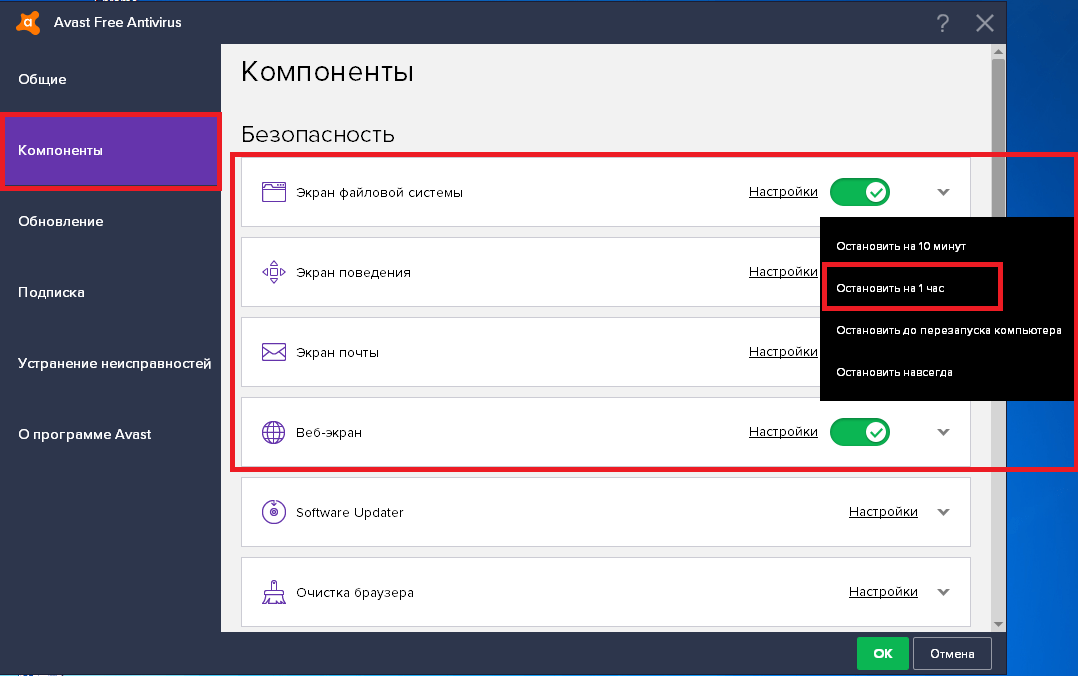
Как отключить антивирус при помощи Windows? Необходимо попасть в «Конфигурацию системы», чтобы выполнить отключение «Аваста». Каждая Windows отличается разными путями к утилите, поэтому воспользуйтесь поисковиком по системе:
- в 10-й версии в нижней панели располагается поисковая строка, которая сопровождается значком в виде лупы;
- в «семерке» поисковую строку найдете через кнопку «Пуск».
Как отключить антивирус «Аваст»? В утилите встретите несколько вкладок, среди которых увидите «Службы» (она третья по счету). Откроется огромный перечень программ. В этом списке найдите антивирус и отключите его: достаточно просто снять галочку и применить изменения. Важно потом не забыть активировать системный «защитник» обратно.
Читайте также
Что нужно сделать при появлении первых симптомов ОРВИ, рассказала врач
Как отключить Avast: Nur.kzКак отключить «Аваст» на время в окне программы
Разработчики антивирусника предусмотрели необходимость временного или полного выключения защитных функций.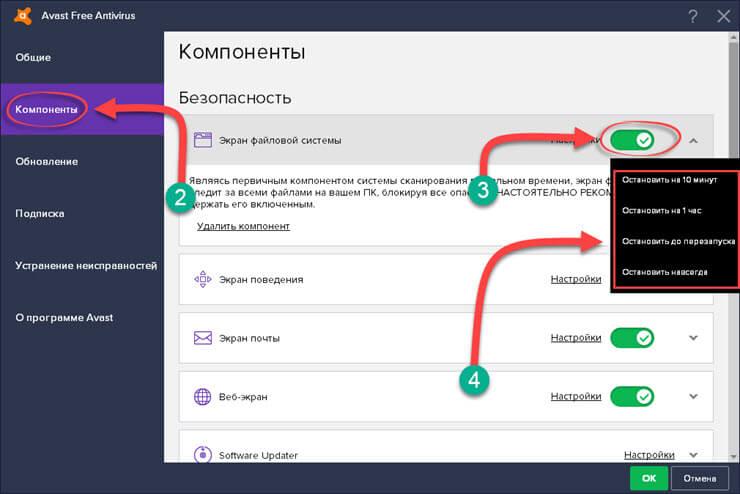 Как отключить антивирус Avast? Нажмите на значок системного «защитника», чтобы открылся его интерфейс. Иконку найдете в системном трее или на рабочем столе (если после установки он там появился). Дальше следуйте инструкции:
Как отключить антивирус Avast? Нажмите на значок системного «защитника», чтобы открылся его интерфейс. Иконку найдете в системном трее или на рабочем столе (если после установки он там появился). Дальше следуйте инструкции:
- Как временно отключить «Аваст»? Первым делом зайдите в требуемое место антивируса. В левой части интерфейса найдите замочек, который подписан «Защита». Перейдите во второй по счету пункт.
- Попадете в новое окно, где найдете «Защиту файлов» — изображение папки (именно эта функция Avast блокирует некоторые компоненты программ и игр).
- Как выключить «Аваст»? Под иконкой папки нажмите на переключатель. Появится уже знакомый выбор из четырех пунктов. Выберите подходящий вам.
Читайте также
Эксперт рассказал, как защитить переписки в WhatsApp от чужих глаз
Теперь знаете, как отключить «Аваст»-антивирус при необходимости. Всегда осторожно прибегайте к этому, поскольку лишаете безопасности свой ПК. Не забудьте затем активировать Avast.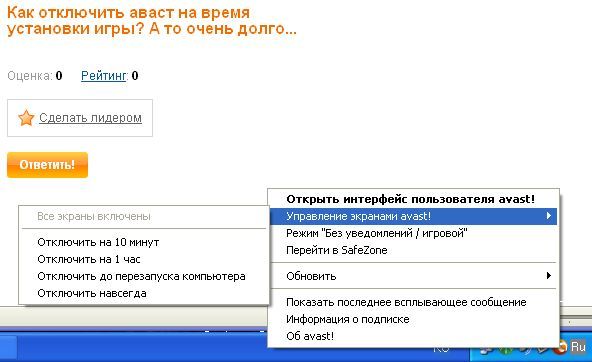
Оригинал статьи: https://www.nur.kz/1713640-kak-otklucit-avast-na-vrema.html
Как отключить Аваст — Инструкция по отключению антивируса
Конечно, антивирус Аваст – это шедевр среди альтернативных программ и даже бесплатная версия
превосходит своих конкурентов по эффективности защиты. В настоящее
время, он отлично выполняет свои функции на таких платформах как
Windows, Linux, Palm, Mac OS и Android, поэтому нет ничего удивительного, что ему отдали предпочтение более 200
млн. пользователей по всему Миру. Однако, как и любая другая утилита,
антивирус имеет свои подводные камни, и многие пользователи столкнулись с
вопросом, — как на время отключить Аваст? И это при том, что интерфейс
программы максимально прост и понятен.
Отключить AVAST достаточно легко, но человеку незнающему, придется изрядно порыться в настройках и командах антивируса.
При загрузке подозрительных файлов из Интернета, Аваст воспринимает
их, как потенциально опасные для системы компьютера. Также антивирус не
дружит со своими конкурентами и при установке «коллег» блокирует файлы.
Не будем лукавить и скажем прямо, что этот антивирус требует от ПК
больших затрат рабочих ресурсов и если пользователь временно не
пользуется Интернетом, то утилиту целесообразно отключать, чтобы
ускорить работу системы (на слабых компьютерах).
Геймеры давно уже в курсе, что во время игры на компьютере, работа антивируса негативно
сказывается на скорости игрового процесса, поэтому при помощи быстрых
настроек его можно перевести в режим временного или постоянного
отключения и ниже мы покажем, как это сделать.
Пошаговая инструкция как отключить Аваст
Шаг 1. В нижнем углу справа, нужно найти
анимированную иконку AVAST . Если она не отображается в панели задач, то
нажимаем на стрелочку (отображать скрытые значки).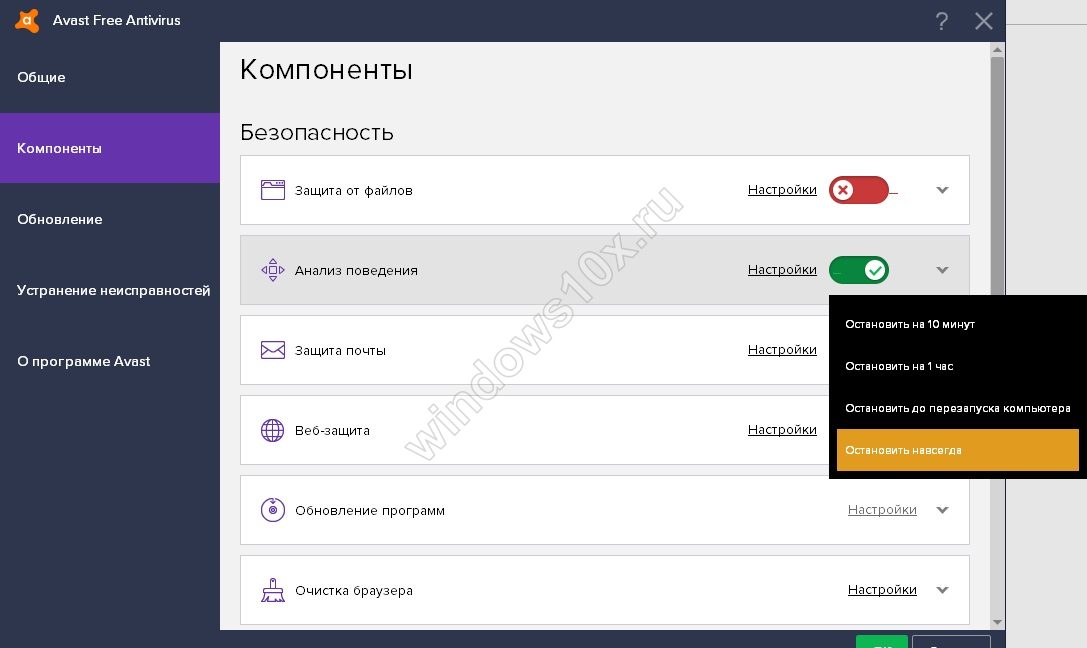
Шаг 2. Нажимаем на иконку правой кнопкой мыши и в
открывшемся окне наводим курсор на раздел «Управление экранами avast!» и
в выпадающем меню выбираем один из вариантов отключения антивируса.
Утилиту можно отключить навсегда, до перезапуска ПК, на 1 час или 10
минут. В нашем случае, мы заблокируем действие AVAST навсегда.
Шаг 3. В появившемся окне, антивирус попросит
подтверждения операции, на что мы естественно ответим утвердительно,
после чего на экране всплывет предупреждение от программы, что вы не
защищены!
Теперь можно спокойно заниматься своими делами, но вне сети Интернет!
Если вам по какойто-причине понадобится поюзать просторы Всемирной
Паутины, то следует помнить, что ни в коем случае нельзя открывать
подозрительные сайты и что-либо скачивать, так как отключенный антивирус
не защитит компьютер от вирусных атак!
Шаг 4. Для того чтобы включить Аваст, нужно щелкнуть
правой кнопкой мыши по значку антивируса в углу экрана и выбрать пункт
«Открыть интерфейс пользователя avast!».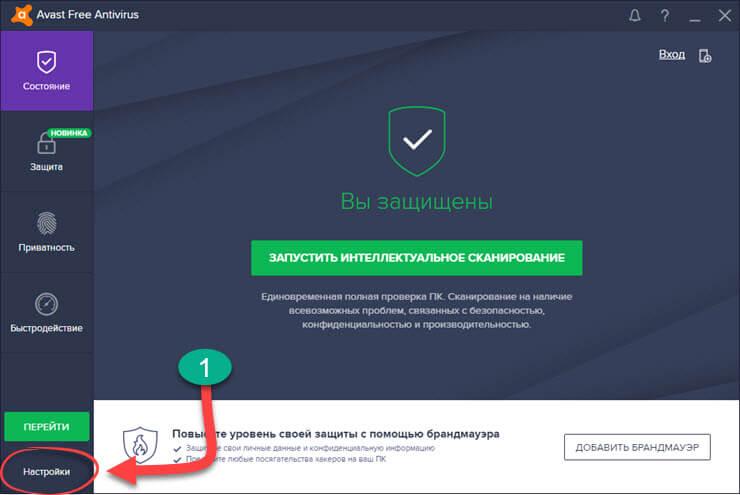 В окне следует нажать на
В окне следует нажать на
команду «Устранить все», после чего антивирус снова готов к работе.
Как временно отключить антивирус аваст за 2 клика
Частенько для установке каких-то программ необходимо знать, как временно отключить антивирус аваст тому не исключение. Поэтому я покажу метод в пару кликов.
Сперва нам необходимо найти значок антивируса avast в трее. Выглядит он как на скрине (обвёл красным овалом) — щёлкаем по нему правой кнопкой мыши.
Сразу после этого появится меню быстрой настройки, где мы ищем пункт «Управление экранами Avast». Наводим туда курсор мыши и появляются настройти для временного отключения антивируса аваст.
На выбор у нас «10 минут», «час», «до перезагрузки» и «навсегда». Крайне не рекомендую отключать навсегда или до перезапуска, так как вновь включить забывают 90% пользователей, а перезапускается компьютер не часто (лично у меня он включен 24 часа в сутки). Поэтому выбираем час или 10 минут. На мой взгляд, кто хочет узнать, как временно отключить антивирус аваст, обычно хотят этого только для взлома программы (антивирусное ПО считает таблетки и патчи плохими программами), поэтому лучше всего отключать на 10 минут, чтобы компьютер не находился долго время без защиты, а 10 минут достаточно для любой таблэтки.
На мой взгляд, кто хочет узнать, как временно отключить антивирус аваст, обычно хотят этого только для взлома программы (антивирусное ПО считает таблетки и патчи плохими программами), поэтому лучше всего отключать на 10 минут, чтобы компьютер не находился долго время без защиты, а 10 минут достаточно для любой таблэтки.
Похожие записи
Как удалить антивирус Tencent
Tencent – это китайский антивирус, который вы можете скачать себе на компьютер вместе с каким-то, на первый взгляд, важным и нужным архивом или другой программой. Беда в том, что он устанавливается без вашего разрешения, а после установки…
Как удалить китайский вирус Baidu (антивирус байду)
Участились случаи такой проблемы, как попадание на компьютеры пользователей вируса Baidu. Следствием этого появился вопрос — как удалить китайский вирус Baidu. Разработчики Baidu уверяют, программа безвредна и помогает бороться с вирусами,…
UAC в windows 7 — как отключить?
Наверное, вы очень часто замечали и продолжаете замечать, как вам при установке, удалении, внесении изменений и открытии какого-то приложение, открывается надоедливое диалоговое окно UAC в Windows 7. Как отключить его, чтобы оно больше не…
Как отключить его, чтобы оно больше не…
Как отключить Avast антивирус на время и полностью
Мы живем в опасное время. Вирусы подстерегают нас как в реальной жизни, так и цифровой. Поэтому нужна надежная защита – антивирус. Одним из которых является Avast. Справляется он с поставленными задачами хорошо. Но иногда пользователю может потребоваться отключить антивирус Avast на время или полностью. Например, в случае, если антивирусное ПО блокирует установку или запуск какой-нибудь программы, приложения, игры или запрещает посещение определенного сайта из-за того, что ошибочно определяет данные действия как потенциально опасные. Также полная деактивация защиты антивируса может потребоваться владельцам слабых компьютеров и ноутбуков, которые не могут одновременно выполнять несколько поставленных ресурсоемких задач без причинения дискомфорта пользователю.В этой статье мы рассмотрим инструкцию по временному и полному отключению защиты антивируса Аваст на ПК под управлением Windows.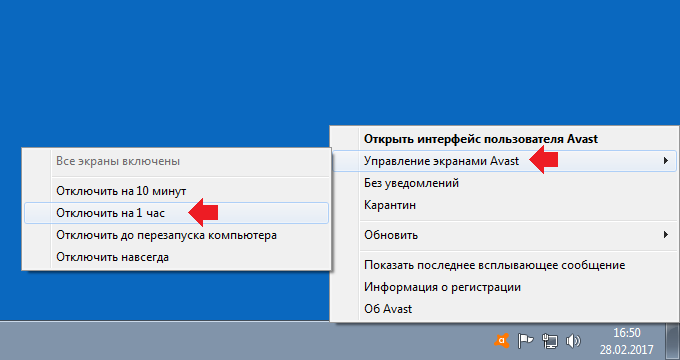
Как отключить Аваст временно
Если пользователю необходимо ненадолго деактивировать защиту, например, чтобы установить программу, то отличный вариант – временное отключение Аваст. Разработчики антивируса предвидели подобную необходимость и добавили требуемый функционал.
Как отключить антивирус Avast временно:
- Кликнуть правой кнопкой мыши по значку антивируса в системном трее Windows (это пространство, где отображаются время, значок громкости, подключения к сети). Когда значков слишком много, они могут быть спрятаны. В таком случае сперва необходимо нажать на значок со стрелочкой, чтобы появился Аваст;
- Навести курсор мыши на пункт «Управление экранами Avast» в меню;
- Появится выпадавший список, в котором пользователь может выбрать временные параметры для деактивации защиты:
- Отключить на 10 минут;
- Отключить на 1 час;
- Отключить до перезапуска компьютера;
- Отключить навсегда.
- На вопрос «Вы действительно хотите остановить работу Все экраны» ответить утвердительно, нажав «ОК, остановить».

Важно! Не рекомендуется отключать антивирусное ПО навсегда, так как устройство останется без защиты и может быть подвержено различным угрозам.
Проделывая данную инструкцию с целью установки программы, которая блокируется антивирусом, пользователь должен понимать, что, при последующем запуске / автозапуске, Аваст снова может заблокировать программу, удалив из нее потенциально опасный файл. Чтобы такого не произошло необходимо добавить файл в исключения.
Как отключить отдельные компоненты защиты Аваст
Защита Аваст состоит из нескольких компонентов, каждый из которых отвечает за противодействие определенным типам угроз. Один сканирует файлы, второй – производит анализ поведения программ, третий – обеспечивает веб-защиту, четвертый – проверяет почту.
Предыдущий вариант рассматривает полное отключении всей защитной системы Аваст. Но в определенных случаях может потребоваться деактивация отдельных компонентов.
Рассмотрим, как это сделать:
- Открыть программу Аваст, кликнув по ярлыку на рабочем столе или в системном трее;
- Перейти в раздел «Защита» в навигационном меню;
- Выбрать подраздел «Основные компоненты защиты»;
- Для каждого компонента защиты есть свой ползунок, передвигая который можно включать и отключать работу соответствующего защитного компонента.

Как отключить Avast в Windows 7, 10
Пользователь также может остановить работу службы Avast с помощью диспетчера задач Windows. Однако не на всех версиях операционной системы и программы данная опция возможно. В большинстве случаев антивирус заблокирует подобные действия.
- Запустить диспетчер задач. Сделать это можно с помощью сочетания клавиш Ctrl+Shift+Esc или – кликнуть правой кнопкой мыши по панели задач и выбрать соответствующий пункт;
- Перейти во вкладку «Службы»;
- Найти в списке Avast Antivirus и кликнуть по нему правой кнопкой мыши;
- В контекстном меню выбрать пункт «Остановить».
Как отключить автозагрузку Avast в Windows 7, 10
Если у пользователя слабый ПК и требуется ускорить загрузку операционной системы при его включении, то в таком случае можно убрать Аваст из автозагрузки Windows. Это удобно тем, что можно самостоятельно запускать антивирус, когда требуется и выполнять проверку устройства, а при повторном включении антивирус снова будет деактивирован.
Инструкция для Windows 10:
- Запустить диспетчер задач. Сделать это можно с помощью сочетания клавиш Ctrl+Shift+Esc или – кликнуть правой кнопкой мыши по панели задач и выбрать соответствующий пункт;
- Перейти во вкладку «Автозагрузка»;
- Выделить пункт «Avast AvLaunch component»;
- Нажать кнопку «Отключить».
Инструкция для Windows 7:
- Запустить приложение «Выполнить». Сделать это можно из меню «Пуск» или – использовав горячие клавиши Win+R;
- Ввести в строку команду msconfig и нажать Enter;
- Перейти во вкладку «Автозагрузка»;
- Выделить в списке Avast;
- Нажать кнопку «Отключить».
Удаление Avast с компьютера (Windows)
Если надобность в антивирусе пропала, то можно полностью удалить Avast с компьютера. Данная операция производится из мастера установки и удаления программ:
- Открыть мастер установки и удаления программ.
 Проще всего это сделать через встроенною в операционную систему функцию поиска;
Проще всего это сделать через встроенною в операционную систему функцию поиска; - Выбрать в списке «Avast Free Antivirus»;
- Нажать кнопку «Удалить»;
- Аналогичную процедуру можно проделать и для Avast Secure Browser.
Не нашли ответ? Тогда воспользуйтесь формой поиска:
Как временно отключить антивирус Avast? Простое решение
Не редко бывают ситуации, когда необходимо временно отключить антивирус. Сам это часто делаю, и сегодня покажу вам, как отключить Avast на некоторое время. Достаточно популярный антивирус, есть и бесплатная версия Avast Free, так что статья должна быть полезной. Я уже сделал скриншоты, все проверил, так что постараюсь оформить максимально просто и понятно.
Для чего останавливать работу антивирус Avast? Причины могут быть самые разные. Например, я заметил, что очень часто антивирус (встроенный в него брандмауэр) вмешивается в работу локальной сети, или когда пользователь пытается настроить раздачу интернета по Wi-Fi сети со своего компьютера, или ноутбука.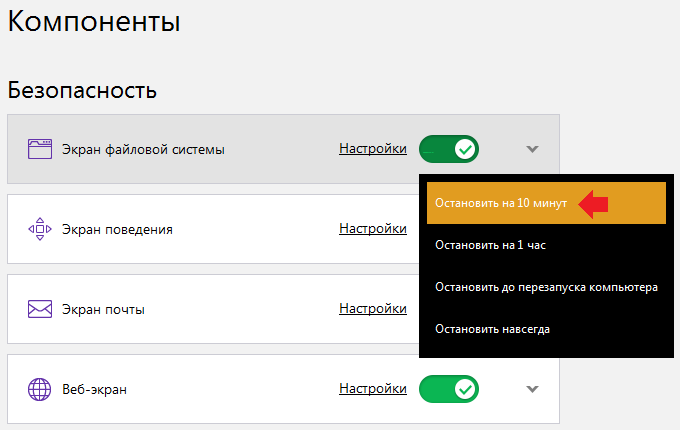 Для проверки останавливаем работу антивируса, и если проблема ушла, то добавляем соединение в исключения, или решаем проблему каким-то другим способом.
Для проверки останавливаем работу антивируса, и если проблема ушла, то добавляем соединение в исключения, или решаем проблему каким-то другим способом.
Многие отключают Avast на время установки программы, или игры. Об этом часто написано в инструкциях по установке. Скорее всего это взломанные игры и программы, установку которых антивирус просто будет блокировать. Ну и бывают ситуации, когда тот же Аваст ругается на «чистые» файлы. Которые нам нужно открыть, или переместить, но антивирус не дает это сделать.
Поэтому, можно просто временно остановить работу всех, или некоторых экранов и запустить их заново. Все зависит от того, какой режим вы выберете в настройках Аваста.
Как полностью становить работу антивируса Аваст на некоторое время?
Чтобы полностью выключить антивирус, остановить работу всех экранов, достаточно нажать правой кнопкой мыши на иконку антивируса, выбрать «Управление экранами Avast» и выбрать один из 4 вариантов:
- Отключить на 10 минут – через 10 минут защита будет включена автоматически.

- Отключить на 1 час – через час антивирус начнет работать.
- Отключить до перезагрузки компьютера – защита будет отключена до той порты, пока вы не перезагрузите компьютер, или включите ее вручную.
- Отключить навсегда – включить Avast можно будет только вручную.
Просто выбираем подходящий вариант.
После этого появится окно с подтверждением, что мы пытаемся отключить важный модуль Avast, что это может быть опасно и т. д. Для подтверждения нажимаем «Да».
Все. Защита отключена. На значке антивируса появится иконка в виде значка с красным крестиком.
А если открыть антивирус (нажать один раз на иконку), то можно увидеть предупреждение: «Все экраны антивируса выключены».
Не забудьте потом включить защиту (если не знаете как, покажу в конце статьи). Если вы отключали ее навсегда. В других случаях, Аваст заработает через определенное время, или после перезагрузки компьютера.
Отключаем защиту (отдельно каждый модуль) через настройки антивируса
Есть еще один вариант.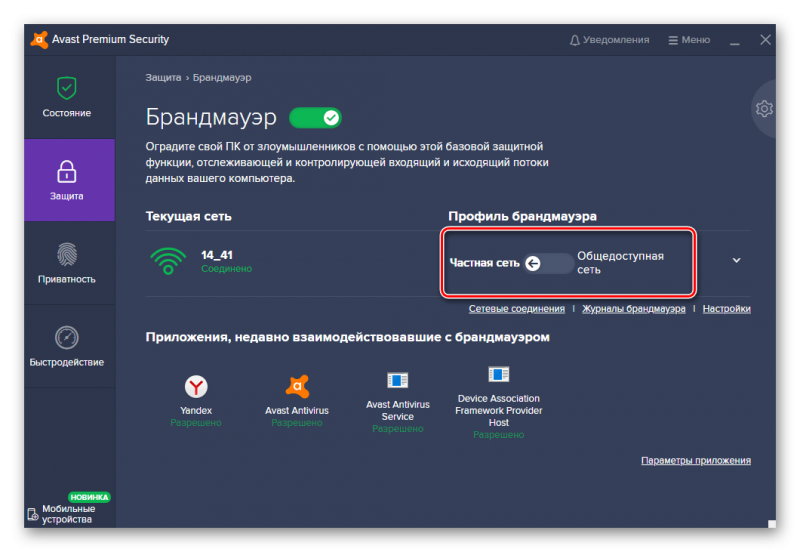 Открываем окно антивируса, переходим в «Настройки», на вкладку «Компоненты». Там можно отдельно отключить каждый компонент. Например, остановить работу только компонента «Веб-экран». Если Avast не дает зайти на какой-то сайт, или скачать какой-то файл с интернета.
Открываем окно антивируса, переходим в «Настройки», на вкладку «Компоненты». Там можно отдельно отключить каждый компонент. Например, остановить работу только компонента «Веб-экран». Если Avast не дает зайти на какой-то сайт, или скачать какой-то файл с интернета.
При отключении каждого компонента так же есть возможность выбрать вариант отключения. На определенное время, до перезагрузки, или навсегда.
Как я уже писал выше, можно остановить работу всех компонентов, или некоторых.
Там же можно обратно включить каждый компонент.
Как включить Avast вручную?
Достаточно так же нажать правой кнопкой мыши на иконку, которая на панели уведомлений, и в разделе «Управление экранами Avast» выбрать «Включить все экраны».
Или просто в окне антивируса нажмите на кнопку «Решить проблему».
Все компоненты будут активированы и антивирус будет снова защищать ваш компьютер.
Игровой режим в Аваст
Решил добавить в эту статью еще информацию об игровом режиме.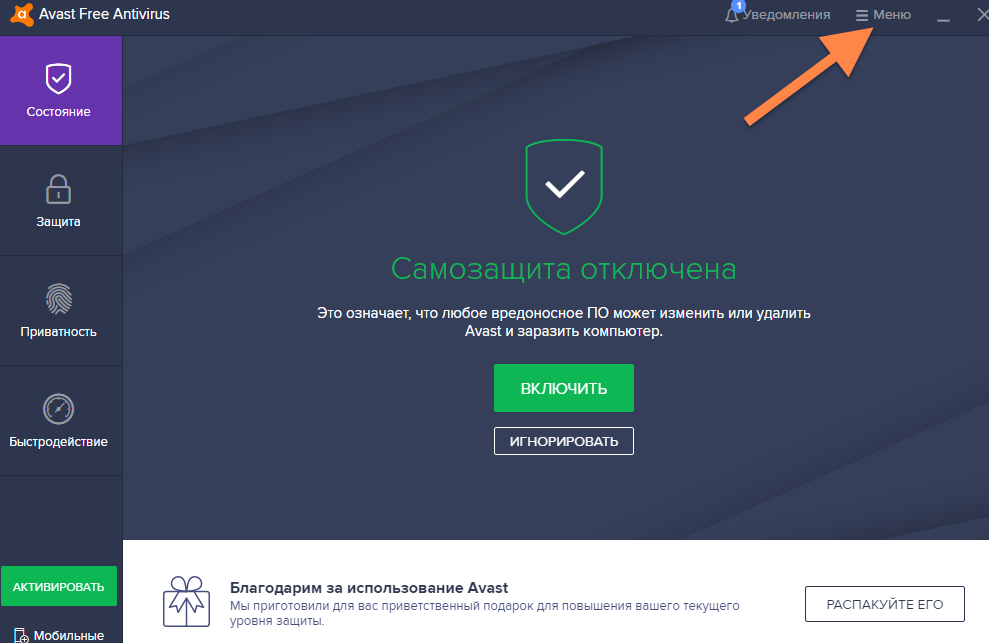 Что это такое? В данном режиме просто отключены все уведомления. Антивирус не будет отвлекать вас от игры своими сообщениями о разных угрозах, обновлениях и т. д. Включить игровой режим можно так же двумя способами.
Что это такое? В данном режиме просто отключены все уведомления. Антивирус не будет отвлекать вас от игры своими сообщениями о разных угрозах, обновлениях и т. д. Включить игровой режим можно так же двумя способами.
Первый способ: просто нажимаем на иконку правой кнопкой мыши и ставим галочку возле пункта «Без уведомлений».
Или в настройках антивируса, на той же вкладке «Компоненты». Там он называется «Игровой режим».
Думаю, эта информация не будет лишней 🙂
Надеюсь, я смог вам помочь. Жду комментариев!
Как отключить антивирус на Виндовс 10
Как отключить антивирус на Виндовс 10 пользователей начинает интересовать в двух случаях: происходит блокировка установки нелицензионных программ и при инсталляции другой защиты. В первом случае программа блокирует файл под названием keygen, считая его вредоносным. Генерация ключа не происходит, и мы не можем запустить взломанную программу. Во втором случае два антивируса конфликтуют между собой.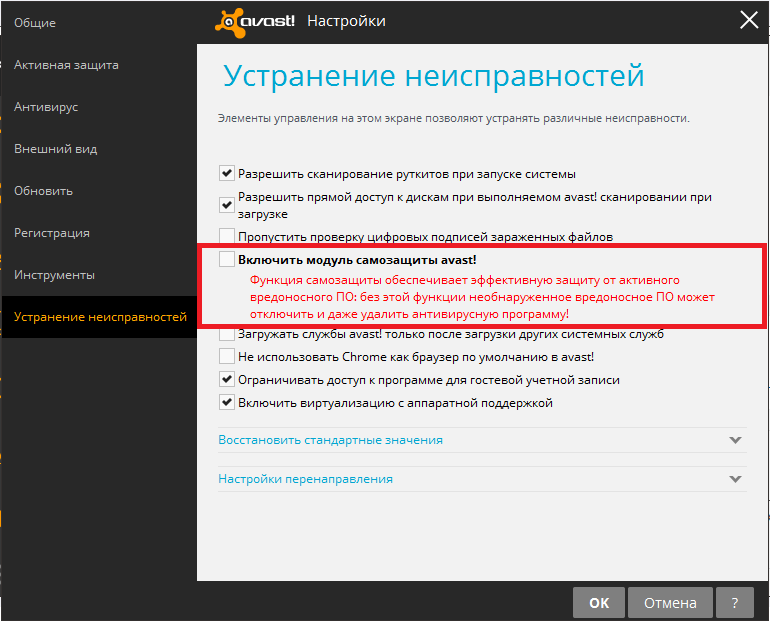
В релизе RT 8.1 разработчики попробовали убрать возможность отключения встроенного антивируса, в Windows 10 ее вернули. Но посредством графического интерфейса он деактивируется только временно. После перезагрузки или после задержки включается вновь.
Отключаем через параметры
Это самый простой вариант, но краткосрочный, так как отключает антивирусник на Виндовс 10 на время: если в системе нет другой защиты, служба включится автоматически.
- Откройте «Параметры», тапнув одновременно [WIN]+[I]. Перейдите в раздел, отвечающий за безопасность.
- В обновлении 1703 вам понадобится ссылка «Защитник…», с релиза 1803 она называется «Безопасность…».
- В области настроек находится кнопка открытия центра.
- Откроется окно управления защитой. Выбираем первую пиктограмму.
- Чтобы отключить стандартный антивирус на Виндовс 10 перейдите в параметры управления.

- Передвиньте указатели в состояние «Откл».
- В уведомлениях появится сообщение о новом статусе системы.
Используем реестр
Чтобы отключить встроенный антивирус в Windows 10 навсегда, вызовите окно «Выполнить», нажав [WIN]+[R]. Введите regedit и тапните подтверждение выполнения команды.
Открывайте последовательно
Компьютер\HKEY_LOCAL_MACHINE\SOFTWARE\Microsoft\Windows Defender.
Обратите внимание, что имеется две службы. Defender отвечает за защитник, а Defender Security Center за интерфейс центра, который мы видели в предыдущем пункте. Важно понимать, что отключение второй не приведет к отключению программы безопасности.
Найдите или создайте параметр DisableAntiSpyware.
Создание осуществляется через пункт меню сверху «Правка», тип – DWORD (32 бита).
Эта переменная должна иметь нулевое значение, это стандартное запрещающее число для реестра.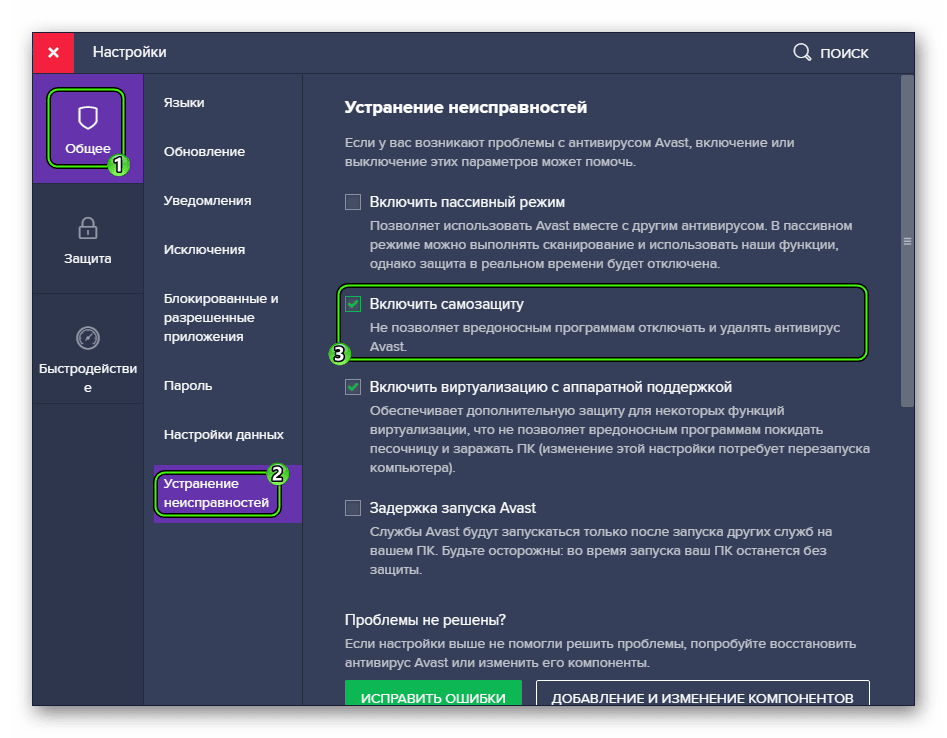
Закройте окно и перезапустите ПК, тогда новые настройки будут применены.
Читайте также статью на нашем сайте про то, как включить SmartScreen в Windows 10.
С помощью групповой политики
Если у вас версия ОС PRO или корпоративная, то вы можете использовать этот редактор. Далее расскажем по шагам, как отключить антивирус на Windows 10:
- Зажмите [WIN]+[R] и печатайте в строке gpedit.msc.
- Перейдите Конфигурация компьютера – Административные шаблоны – Компоненты … – Антивирусная программа… (в 1803, в ранних версияхEndpoint Protection) и найдите строку, ответственную за выключение.
- После двойного щелчка выберите опцию «Отключено». Сохраните и перезапустите систему.
Как отключить антивирус Аваст на Виндовс 10
Рассмотрим отключение сторонних программ на примере Avast. Его значок находим в трее.
Нажмите на него пкм и выберите «Управление экранами Avast».
При наведении на эту строку появится дополнительный список возможностей. Здесь можно отключить ПО навсегда или на время.
При выборе появится предупреждение.
Если вы уверены в своих действиях – соглашайтесь.
Второй способ отключить Аваст – убрать всю защиту в настройках. Кликайте по его значку в трее и в меню выбирайте настройки.
В области компоненты отключайте все подряд.
И подтверждайте свой выбор.
Также можно остановить службу в диспетчере открытых приложений.
Переходите к службам, ищите нужную и жмите на ней пкм. Выбирайте «Отключить».
Также можно остановить любой антивирус, включая McAfee. А если вам нужно узнать, как на Виндовс 10 отключить брандмауэр, обязательно читайте эту статью.
Каждый пользователь решает самостоятельно, отключить все антивирусные программы Windows 10 или не стоит, но мы рекомендуем держать хотя бы одну программу в боевой готовности. Слишком велик риск получить вирус из интернета или от программ неизвестного происхождения. Если ваш ПК не имеет коннекта, а ставите вы только лицензионное ПО, то вероятность заражения мала, но все же есть. Известны примеры, когда вирус попадал даже на инсталляционные диски операционных систем от Майкрософта.
Слишком велик риск получить вирус из интернета или от программ неизвестного происхождения. Если ваш ПК не имеет коннекта, а ставите вы только лицензионное ПО, то вероятность заражения мала, но все же есть. Известны примеры, когда вирус попадал даже на инсталляционные диски операционных систем от Майкрософта.
Читайте далее: как отключить защитник Виндовс 10 навсегда.
Как временно отключить Avast: быстрые действия по отключению антивируса
Последние несколько лет компания Avast, разработчик одноименного антивируса для ПК и мобильных устройств, продавала данные своих пользователей третьим лицам (подробное расследование см. Здесь). Такую информацию покупают даже крупнейшие ИТ-компании, включая Microsoft и Google. Многие технические журналы, проводившие свои расследования, обвиняли Avast в продаже данных пользователей.Даже сами пользователи заметили, что не могут отключить наблюдение за своей активностью в приложениях Avast. Поэтому мы не рекомендуем использовать продукты Avast; лучше сосредоточиться на других, более безопасных брендах: PCMatic, McAfee, TotalAV, Norton или Bullguard.
Поэтому мы не рекомендуем использовать продукты Avast; лучше сосредоточиться на других, более безопасных брендах: PCMatic, McAfee, TotalAV, Norton или Bullguard.
Независимо от того, что вы выберете, действуйте на свой страх и риск.
Бывают ситуации, когда антивирусное программное обеспечение не распознает и не разрешает установку определенных типов программ или приложений. Или антивирус иногда блокирует ваши любимые веб-сайты.Таким образом, решение состоит в том, чтобы либо полностью удалить антивирус и стать уязвимым для различных видов угроз, либо отключить программное обеспечение на короткое время.
Если вы используете один из продуктов Avast, вы можете отключить весь антивирус Avast или отключить определенные экраны. Наше пошаговое руководство поможет вам быстро пройти каждый процесс.
- Как полностью отключить Avast (отключение всех экранов)?
- Как отключить определенные Avast Shield?
- Итог
- Прочтите наши руководства по Avast Software
- Лучшее антивирусное программное обеспечение в 2021 году: выберите свой боец
Как полностью отключить Avast (отключение всех экранов)?
Если вы решите полностью отключить Avast , имейте в виду, что вы отключите всю антивирусную защиту на своем компьютере. Для этого выполните следующие действия.
Для этого выполните следующие действия.
- Шаг 1. Перейдите на панель задач Windows и найдите оранжевый значок Avast. Затем щелкните его правой кнопкой мыши и найдите «Avast Shields Control». Выберите один из вариантов — отключить на 10 минут ИЛИ 1 час ИЛИ до перезагрузки компьютера ИЛИ навсегда.
- Шаг 2. Подтвердите свой выбор, нажав ДА, когда Avast спросит вас. Сделанный! Антивирус Avast и все экраны должны быть приостановлены на выбранный вами период.
- Шаг 3. Чтобы проверить, действительно ли антивирус отключен, достаточно открыть его главное окно. Если он красный и говорит «Все антивирусные щиты отключены», значит, все работает как надо. Чтобы вернуть функцию, нажмите кнопку «Решить» и подождите секунду, чтобы увидеть сообщение «Вы защищены».
Как отключить определенные Avast Shield?
Иногда отключения некоторых из Avast Shield должно быть достаточно, чтобы иметь возможность загрузить необходимое приложение или разблокировать определенный веб-сайт. Вот что вам нужно сделать, чтобы использовать эту опцию.
Вот что вам нужно сделать, чтобы использовать эту опцию.
- Шаг 1. В пользовательском интерфейсе Avast перейдите к «Защита» , а затем «Защита ядра» . Или в нижнем левом углу интерфейса Avast найдите «Настройки» , а затем перейдите к «Компоненты» (может быть «Активная защита» , если вы используете старую версию). Вы увидите список всех щитов Avast. Найдите те, которые хотите отключить, и нажмите на переключатель.У вас будет четыре варианта — приостановить щит на 10 минут ИЛИ 1 час ИЛИ до перезагрузки компьютера ИЛИ навсегда. Сделай свой выбор.
- Шаг 2. Если экран был успешно отключен, вы увидите, что переключатель изменится на «ВЫКЛ.» и сообщение «File Shield теперь отключено» . Чтобы вернуть его, нажмите кнопку «Включить» и подождите секунду, пока она не станет зеленой и не появится сообщение «Вы защищены».

Итог
Независимо от того, нужно ли вам отключить антивирус Avast полностью или только несколько его экранов, вы можете сделать это легко.И не имеет значения, какой продукт вы используете — Avast Antivirus Pro, Avast Ultimate, Avast Internet Security или Avast Premier . Вы даже можете полностью удалить программное обеспечение (хотя это не рекомендуется).
Однако убедитесь, что вы вернули свою защиту, как только решите проблему.
Прочтите наши руководства по Avast Software
Лучшее антивирусное программное обеспечение в 2021 году: выберите своего бойца
PCMatic Review — возможно, лучшая базовая защита дома
Основные характеристики:
- Конкурентное решение для оптимизации.
- Множество опций с широкими возможностями настройки.
- Алгоритмы защиты на основе белого списка.
- Очень низкое воздействие на систему.

По правде говоря, PC Matic включает антивирусное ядро и несколько дополнительных защитных инструментов / функций . Тем не менее, это решение является скорее услугой оптимизации, которая улучшит производительность вашей ОС. В то же время он обеспечивает эффективный модуль защиты от вредоносных программ.
Кроме того, PC Matic — довольно «скромное» антивирусное решение, не требующее для работы большого количества системных ресурсов.Он имеет интуитивно понятный и легко настраиваемый интерфейс. Главное меню, правда, немного громоздко, но вы быстро к нему привыкнете.
Загрузить PC Matic
TotalAV Review — ваша основная потребность в безопасности
Основные характеристики:
- Эффективные модули защиты от шпионского и вредоносного ПО;
- Удобный и понятный интерфейс;
- Минимальное воздействие на систему;
- Доступный ценник.
TotalAV — эффективное решение, которое борется с современной угрозой, имеет удобный интерфейс и простое в установке .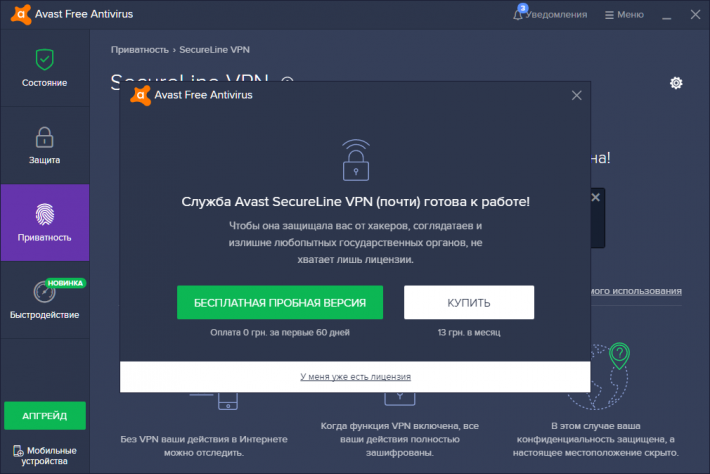 В то же время TotalAV более доступен по сравнению с конкурирующими антивирусными программами и оказывает меньшее влияние на систему.
В то же время TotalAV более доступен по сравнению с конкурирующими антивирусными программами и оказывает меньшее влияние на систему.
Включает мощные модули против программ-вымогателей, шпионского ПО и фишинга. Кроме того, Total AV включает расширение Safe Site, которое предотвращает кражу ваших данных вредоносными URL-адресами. Также имеется встроенный инструмент оптимизации, который повышает общую производительность ОС и избавляется от ненужных файлов на жестком диске. Что более важно, он доступен для ПК и мобильных платформ.
Скачать TotalAV
Norton Review — ваш основной антивирус SafeGuard
Основные характеристики:
- Идеальная защита от вредоносных программ.
- Широкий перечень дополнительных инструментов.
- Безлимитный VPN-сервис.
- Защита от кражи личных данных (LifeLock).
- Защита до 10 устройств.
Norton — это универсальный продукт, поэтому он является достойным продуктом. Он отмечен лучшей в отрасли защитой от вредоносных программ и программ-вымогателей .Наряду с этим, Norton включает облачное резервное копирование, менеджер паролей, неограниченный VPN и родительский контроль.
Он отмечен лучшей в отрасли защитой от вредоносных программ и программ-вымогателей .Наряду с этим, Norton включает облачное резервное копирование, менеджер паролей, неограниченный VPN и родительский контроль.
Кроме того, к вашим услугам это решение для защиты от кражи личных данных. По сути, функция LifeLock защитит ваши данные в сети и предоставит вам компенсацию в случае, если некоторые преступники украдут вашу конфиденциальную информацию.
Загрузить Norton
Как отключить антивирус Avast (временно): простые шаги
Каждое антивирусное решение иногда допускает ошибки, и Avast не исключение.Даже при использовании современной эвристики и передовых антивирусных технологий возможны ложные срабатывания, в результате чего Avast блокирует веб-сайты или исполняемые файлы. К счастью, вы можете легко деактивировать антивирусное программное обеспечение, включая Avast, если оно неправильно помечает файл как вредоносный.
Полное отключение Avast — довольно агрессивная мера. Вы можете сохранить некоторую защиту, если вместо этого отключите отдельные щиты Avast . В этой статье мы рассмотрим оба метода, чтобы вы могли выбрать наиболее подходящий для своей ситуации.
Вы можете сохранить некоторую защиту, если вместо этого отключите отдельные щиты Avast . В этой статье мы рассмотрим оба метода, чтобы вы могли выбрать наиболее подходящий для своей ситуации.
Полное отключение Avast означает, что вы останетесь без защиты; это как если бы вообще не было антивируса. Это замечательно, если у вас возникли проблемы с открытием определенного файла (который, как вы уверены, не является вредоносным), но его следует использовать временно и с осторожностью. Вот как приостановить антивирус Avast:
Шаг 1. Щелкните правой кнопкой мыши значок панели задач Windows
Найдите логотип Avast в правом нижнем углу экрана (называемый областью уведомлений панели задач).Он может быть скрыт в дополнительном меню, поэтому проверьте его, если вы не можете найти его где-либо еще.
После того, как вы щелкнули правой кнопкой мыши значок Avast, перейдите в раздел «Управление защитными экранами Avast» и выберите, на какой период вы хотите отключить Avast.
Шаг 2. Примите предупреждение
После попытки отключить все Avast Shields, Avast убедится, что вы намеренно выполнили это действие. Иногда вредоносное ПО автоматически отключает антивирус, чтобы глубже проникнуть в вашу систему.Avast хочет убедиться, что вы действительно имели в виду это, чтобы предотвратить этот тип атаки.
Шаг 3. Повторите заблокированное действие
Теперь, когда вы полностью отключили защиту Avast, повторите действие, которое изначально было запрещено Avast. Независимо от того, запускаете ли вы программу или посещаете веб-сайт, Avast вам больше не помешает. Если вы решили отключить Avast на определенное время, он автоматически включится снова по истечении этого времени.
Как отключить отдельные щиты Avast Отключение каждого щита Avast обычно является излишним.Если вы просто хотите открыть заблокированный веб-сайт или вложение в электронное письмо, вам лучше отключить именно эти экраны, чем отключать всю программу.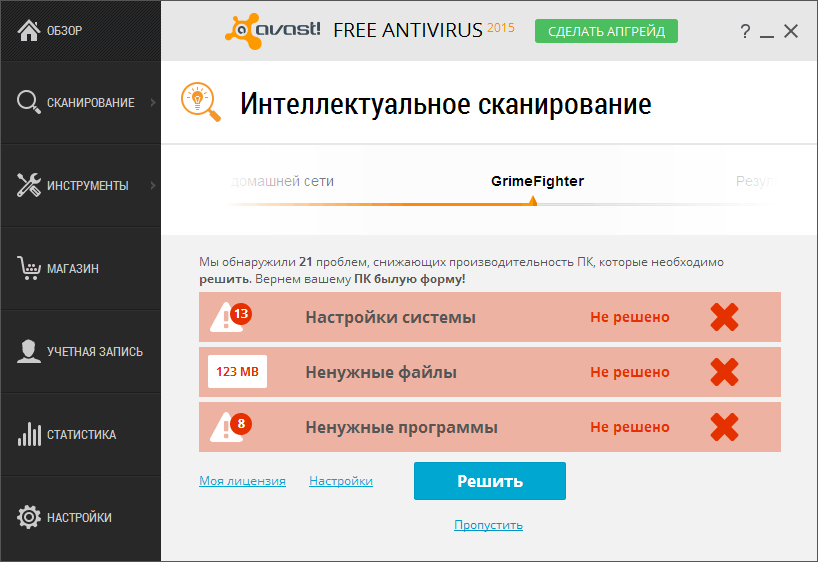
Шаг 1. Откройте пользовательский интерфейс Avast
Для этого вы можете ввести «Avast» в меню «Пуск» Windows или щелкнуть значок Avast в области уведомлений. Вы должны увидеть всплывающее окно Avast.
Шаг 2. Найдите Защита> Core Shields
В интерфейсе Avast щелкните «Защита» в левой части окна.Перейдите к «Core Shields» и определите, какой из щитов вы хотите отключить.
Шаг 3. Отключите правый щит и повторите действие
Найдите щит, который вы хотите отключить, и нажмите переключатель, чтобы выключить его. Если вам нужен доступ к веб-сайту, отключите «Веб-экран». Если есть файл, который вам нужно открыть, выключите «File Shield».
Независимо от того, какой щит вы выберете для отключения, вам нужно будет выбрать, на какой срок его отключать. Выберите кратчайший период времени, который позволит вам выполнить свою работу, чтобы вы не остались без защиты надолго.
Как только вы отключите правый экран, попробуйте снова открыть этот файл или посетить этот веб-сайт.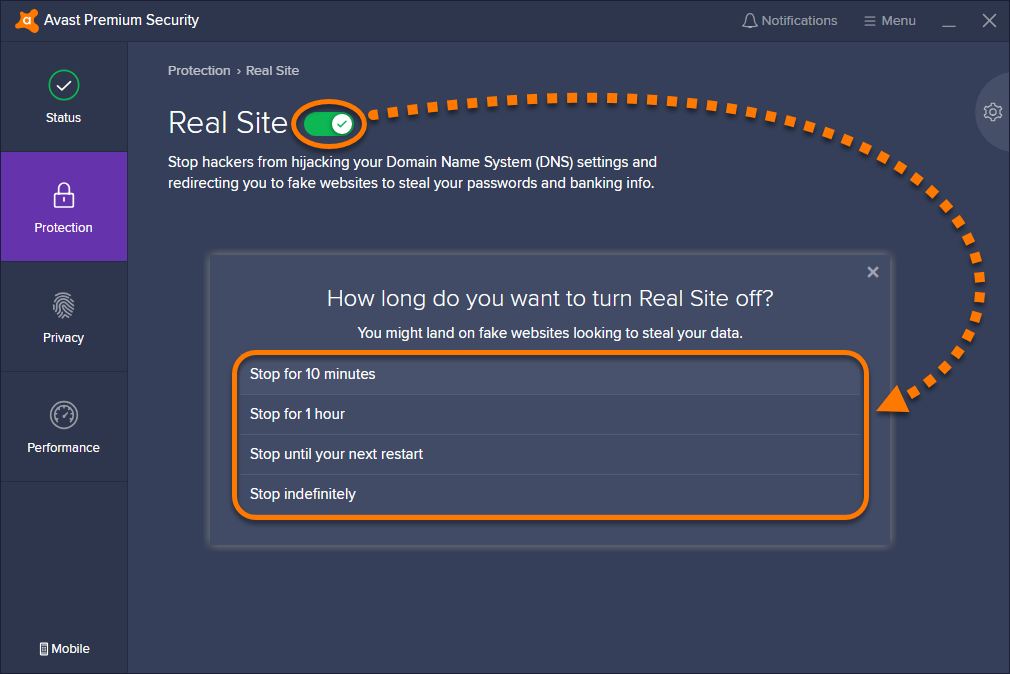
Хотя антивирус не так часто ошибочно отмечает веб-сайты и файлы как вредоносные, как раньше, иногда случаются ложные срабатывания. К счастью, отключить Avast можно несколькими щелчками мыши. Вы можете отключить каждый из его компонентов или только один щит, что дает вам контроль над своей безопасностью и удобством.
Как выключить Avast Easy (временно или полностью отключить)
Если вы используете антивирус Avast и хотите знать, как отключить его или любую из его функций, или если вы хотите удалить его полностью, в этом руководстве мы покажем вам, как это сделать. Хотя антивирусная программа, такая как Avast, может быть полезной для блокировки проникновения вредоносных вредоносных программ или вирусов на ваш компьютер, в других случаях они могут блокировать вам запуск программ или приложений, которые, как вы знаете, безопасны, или они были предустановлены на вашем компьютере, и вы хотите выбрать другой вариант.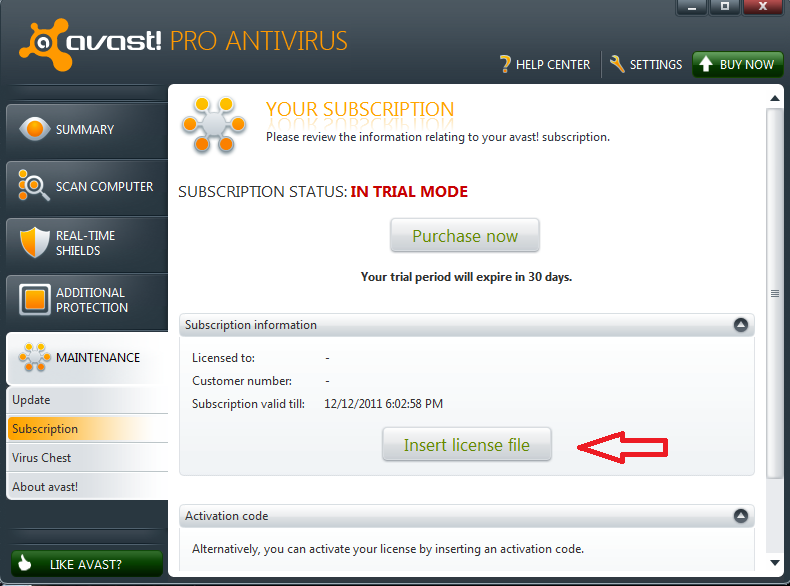
Если вы хотите полностью отключить Avast или просто временно отключить его, в этой публикации мы предоставили пошаговые инструкции, как это сделать.
Полное или временное выключение / отключение Avast
Если вам нужно полностью отключить avast на определенное время, будь то запуск определенной программы, которая блокируется Avast, или вы хотите установить приложение, а Avast блокирует установку, у вас есть несколько вариантов.Вы можете либо полностью отключить Avast, либо внести эти программы или приложения в белый список в Avast (чтобы они не блокировались), либо отключить определенные функции Avast, из-за которых программа / приложение, которое вы пытаетесь запустить, перестают работать. заблокирован.
В этом разделе мы обсудим, как полностью отключить avast на определенный период времени или на неопределенный срок.
- На панели задач с правой стороны найдите оранжевый значок Avast (возможно, вам придется щелкнуть стрелку вверх, чтобы «Показать скрытые значки»
- Щелкните правой кнопкой мыши оранжевый значок Avast, который вы нашли
- Наведите указатель мыши на «Avast Shields Control» во всплывающем меню.

- В появившемся расширенном меню вы можете отключить Avast на установленный период времени или на неопределенный срок («Отключить навсегда»).
- Щелкните левой кнопкой мыши нужный параметр, и Avast будет отключен
Когда вы будете готовы снова включить Avast, вы можете снова щелкнуть правой кнопкой мыши значок Avast, навести указатель мыши на «Контроль щитов Avast» и выбрать включение всех щитов Avast.
Как внести заблокированные программы в белый список в Avast
Если вы не хотите оставаться полностью незащищенным и просто хотите, чтобы Avast позволял запускать определенную программу без блокировки, вы всегда можете просто занести эту программу в белый список. Для этого следуйте этим инструкциям:
- Откройте панель управления Avast
- В правом верхнем углу панели инструментов нажмите «Меню», а затем «Настройки».
- На вкладке «Общие» нажмите «Исключения», чтобы открыть необходимые параметры.

- Затем нажмите «Добавить исключение» и введите URL-адрес или найдите программу, которую хотите добавить в белый список.
- Либо нажмите «Добавить исключение», если вы набираете на веб-сайте, либо нажмите «Обзор», чтобы найти программу, для которой вы хотите добавить исключение для
Отключить определенные функции Avast
Если вы не хотите полностью отключать Avast, но просто хотите прекратить работу определенной функции Avast, вы также можете сделать это на панели инструментов Avast.Вот инструкции, как это сделать:
- Откройте панель управления Avast
- В левом меню выберите «Защита»
- Выберите «Core Shields»
- В этом меню вы можете выбрать, какой из четырех экранов Avast вы хотите отключить.
- Отключите один или несколько экранов, которые вы хотите отключить
Удалить антивирус Avast
Если у вас есть другая антивирусная программа, которую вы хотите использовать, или вы просто не хотите, чтобы Avast был на вашем компьютере, лучшим вариантом будет ее полное удаление.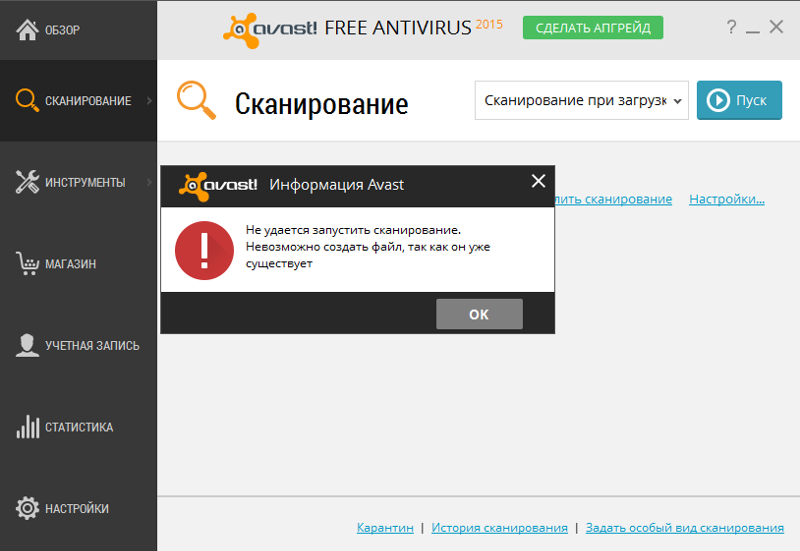 Если вы хотите удалить Avast, у вас есть несколько вариантов. К ним относятся: удаление Avast вручную или удаление Avast с помощью служебной программы удаления Avast.
Если вы хотите удалить Avast, у вас есть несколько вариантов. К ним относятся: удаление Avast вручную или удаление Avast с помощью служебной программы удаления Avast.
Удалить Avast вручную
- Убедитесь, что Avast закрыт
- В строке поиска Windows на панели задач введите «Добавить или удалить программы» и нажмите .
- Появится список ваших программ и приложений. Найдите Avast, прокрутив вниз, пока не найдете, или с помощью функции поиска
- Найдя Avast, щелкните его, чтобы выбрать, а затем нажмите кнопку «Удалить».
- Следуйте инструкциям, чтобы отключить Avast
Удалите Avast с помощью утилиты удаления Avast
- Загрузите утилиту удаления Avast здесь.
- Перезапустить Windows в безопасном режиме
- Откройте служебную программу удаления Avast
- Выберите параметры, соответствующие вашей установке Avast
- Нажмите «Удалить»
- Перезагрузите компьютер
Стоит ли удалить / отключить Avast?
Хотя никогда не стоит полностью обходиться без антивируса или брандмауэра, защищающего ваш компьютер, есть определенные сценарии, когда отключение или удаление антивируса (например, Avast) имеет смысл.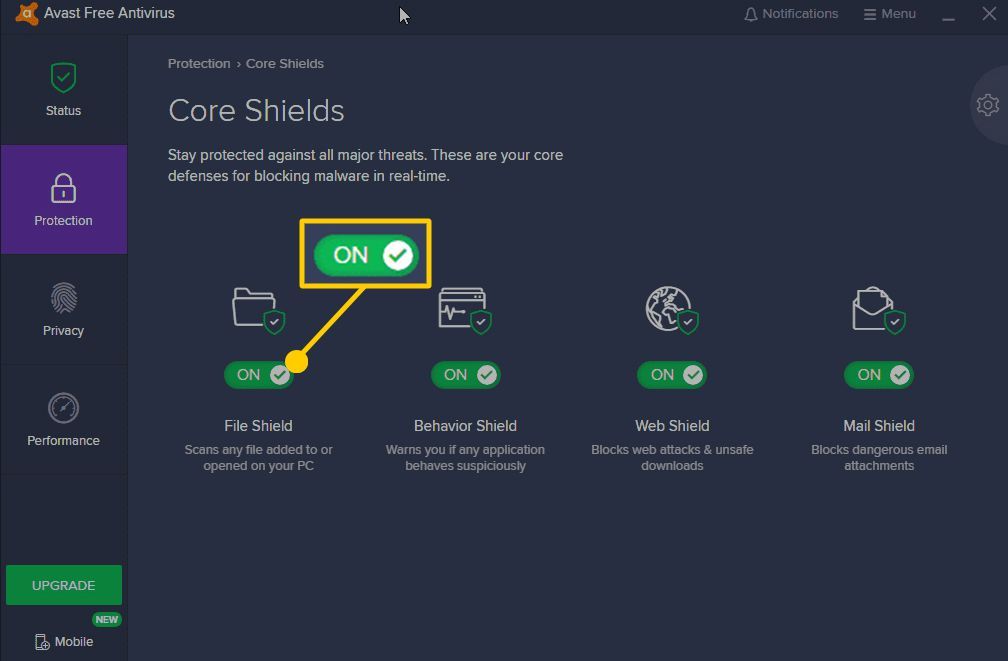
Опять же, как упоминалось выше, если Avast блокирует программу или установку программы, которая, как вы знаете, является безопасной, имеет смысл отключить Avast.
И хотя Avast часто считается одной из лучших бесплатных антивирусных программ, если вы переходите на другую антивирусную программу, вам обязательно нужно полностью удалить Avast, поскольку наличие нескольких антивирусных программ на одном компьютере может вызвать проблемы.
Итак, следует ли удалить или выключить Avast? На самом деле это просто зависит от того, что вы пытаетесь сделать.Если вы все же решите, что вам нужно отключить или удалить Avast, мы описали несколько различных способов сделать это выше.
Как отключить антивирус Avast: 5 простых руководств по отключению защиты
Tripboba.com — Avast — одно из популярных антивирусных программ, способных защитить ваш компьютер от вредоносных и опасных вирусов. Он может защитить ваш браузер, файлы, программное обеспечение и многое другое.
Но по какой-то причине нам нужно будет временно или навсегда отключить антивирус.Вместо того, чтобы удалять и снова устанавливать антивирус, вы можете отключить его на время, которое вам нужно.
Итак, вот простые руководства о том, как отключить Avast на вашем компьютере различными способами.
1. Как отключить антивирус AvastЕсть два способа отключить антивирус Avast, которые вы можете сделать на своем ПК.
Отключить Avast из панели задачШаг 1. Первое, что нужно сделать, чтобы отключить Avast из панели задач, — это щелкнуть правой кнопкой мыши значок Avast в области уведомлений.
Шаг 2. Затем щелкните «Avast Shields Control».
Шаг 3. Здесь вы можете выбрать, на какой период вы хотите отключить Avast. Вы можете отключить его на 10 минут, 1 час или навсегда.
Шаг 4. Нажмите «Да» для подтверждения.
Отключить Avast из настроек Шаг 1. Откройте Avast, чтобы начать это руководство о том, как отключить Avast из настроек. Вы можете дважды щелкнуть значок на рабочем столе или дважды щелкнуть значок Avast на панели задач.
Откройте Avast, чтобы начать это руководство о том, как отключить Avast из настроек. Вы можете дважды щелкнуть значок на рабочем столе или дважды щелкнуть значок Avast на панели задач.
Шаг 2. Откройте настройки (значок настроек находится в правом углу.
Шаг 3. Нажмите «Компоненты», затем отключите Field System Shield, Mail Shield и WebShield. После этого вы выберете, как вы хотите отключить его и подтвердите свой выбор в диалоговом окне.
Шаг 4. Поздравляем, ваш Avast скоро будет отключен!
2. Как отключить Avast MacЕсли вы пользователь Mac, выполните следующие действия, чтобы отключить Avast на Mac!
Шаг 1. Во-первых, давайте откроем Avast Security.
Шаг 2. Затем нажмите «Настройки». Вы найдете три точки Avast Shield.
Шаг 4. Теперь нажмите «Отключить» на экранах, которые вы хотите отключить. Сделанный!
3. Как временно отключить Avast Шаг 1. Чтобы открыть область уведомлений, щелкните маленький треугольник на панели задач Windows. Щелкните правой кнопкой мыши значок Avast Antivirus, чтобы просмотреть список параметров пакета безопасности.
Чтобы открыть область уведомлений, щелкните маленький треугольник на панели задач Windows. Щелкните правой кнопкой мыши значок Avast Antivirus, чтобы просмотреть список параметров пакета безопасности.
Шаг 2. Затем щелкните Avast shields control. Теперь выберите вариант в зависимости от того, на какой период вы хотите отключить антивирус Avast.
Шаг 3. Вам будет предложено подтвердить операцию. Нажмите «Да», чтобы подтвердить свой вариант. Сделанный!
4. Как отключить подпись электронной почты AvastПри установке антивируса Avast по умолчанию включена настройка подписи электронной почты. Это может раздражать, потому что на все исходящие электронные письма есть сообщения, например «Без вирусов», «Это письмо было отправлено с компьютера, защищенного Avast, без вирусов» или «Avast проверил это письмо на наличие вирусов. программа-антивирус».
Итак, вот руководство по отключению электронной подписи Avast.
Шаг 1.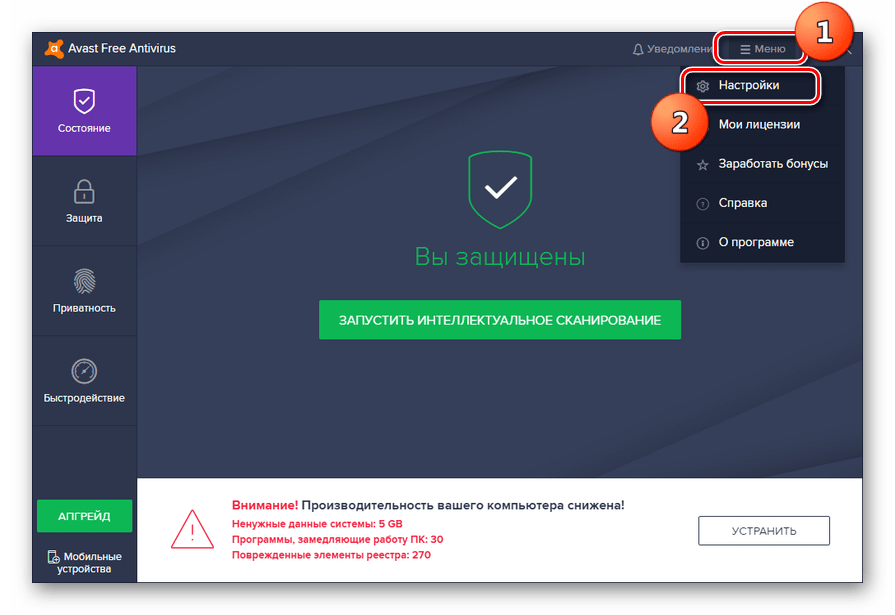 Щелкните правой кнопкой мыши значок Avast. Затем нажмите «Открыть пользовательский интерфейс Avast».
Щелкните правой кнопкой мыши значок Avast. Затем нажмите «Открыть пользовательский интерфейс Avast».
Шаг 2. Теперь нажмите «Меню» в правом верхнем углу, затем нажмите «Настройки».
Шаг 3. Убедитесь, что вы находитесь в разделе «Общие» слева. Найдите параметр «Включить подпись электронной почты Avast» и снимите флажок.
Шаг 4. Нажмите «ОК», чтобы закрыть настройки.
Шаг 5. Перезапустите также почтовую программу и веб-браузер. Теперь подпись электронной почты Avast больше не должна добавляться к исходящей электронной почте.
Шаг 1. Откройте пользовательский интерфейс Avast и нажмите «Меню», затем «Настройки».
Шаг 2. На левой панели щелкните «Общие», затем щелкните «Уведомления».
Шаг 3 . Снимите флажок рядом с Использовать беззвучный режим и отключите все всплывающие окна, предупреждения и сообщения. Все уведомления теперь отключены.
Если вы хотите, чтобы Средство обновления программного обеспечения отключилось, выполните следующие действия:
Шаг 1. Откройте пользовательский интерфейс Avast и нажмите «Меню», затем «Настройки».
Откройте пользовательский интерфейс Avast и нажмите «Меню», затем «Настройки».
Шаг 2. Щелкните «Выступления» на левой панели. Затем щелкните «Software Updater».
Шаг 3. Затем снимите флажок «Уведомления о новых обновлениях», чтобы отключить уведомление.
Как временно отключить Avast
Антивирус Avast — отличный пакет, который защищает компьютеры пользователей от вирусов с момента его выпуска в 1995 году.Он предлагает отличный уровень безопасности и даже имеет бесплатную версию для тех, кому нужна базовая антивирусная защита. При этом время от времени пользователям придется отключать Avast, потому что он считает ваш любимый веб-сайт или установку программного обеспечения небезопасными и рискованными.
По этой причине мы решили создать это простое руководство по отключению Avast. Руководство будет разделено на два раздела; как полностью отключить Avast и как отключить отдельные экраны в Avast.
Итак, не будем болтать.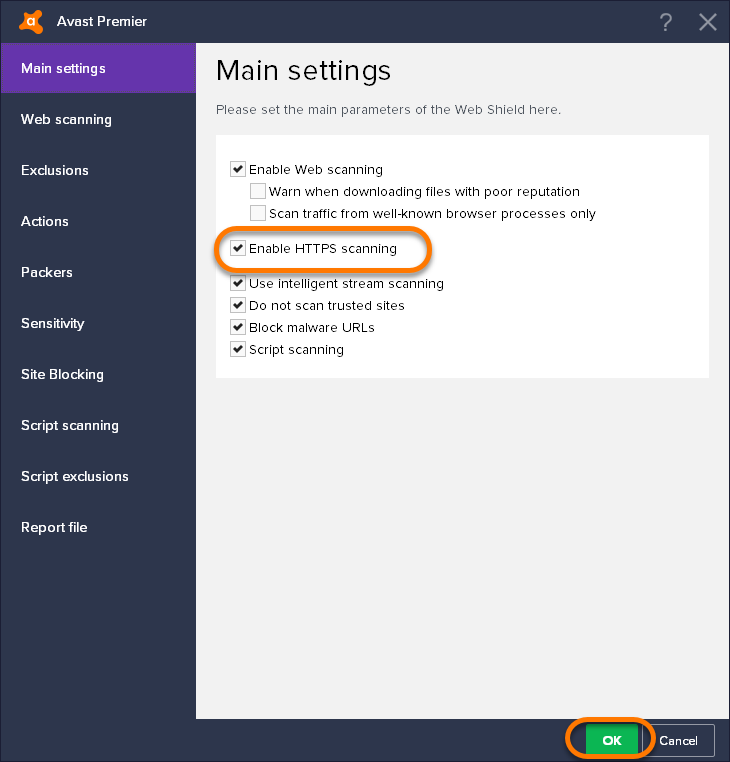 Давайте сразу перейдем к руководству.
Давайте сразу перейдем к руководству.
Как отключить Avast (полностью)
Прежде чем мы продолжим, небольшое предупреждение.
В этом разделе объясняется, как полностью отключить антивирусный пакет. Это потенциально подвергнет ваш компьютер / ноутбук риску заражения вредоносными файлами. Делайте это только в том случае, если считаете, что это абсолютно необходимо
В любом случае, теперь это не проблема, вот как полностью отключить Avast.
Шаг №1: Войдите в элемент управления Avast Shield
Первое, что вам нужно сделать, это найти вкладку Avast на панели задач (нижний правый угол рабочего стола).Найдя, щелкните правой кнопкой мыши значок и выберите вкладку « Avast Shield Control ». При выборе этой вкладки открывается дополнительное раскрывающееся меню.
Шаг № 2.
 Выберите время, в течение которого вы хотите отключить Avast для .
Выберите время, в течение которого вы хотите отключить Avast для .Выпадающее меню предложит вам несколько различных опций, включая: Отключить на 10 минут, Отключить на 1 час, Отключить до перезагрузки компьютера и Отключить навсегда.
Просто выберите один из следующих вариантов, который лучше всего соответствует вашим потребностям.
Шаг № 3: Подтвердите свои действия
Avast предложит вам подтвердить ваши действия. У вас есть 60-секундное окно, чтобы подтвердить, что вы хотите отключить Avast. Если вы не выберете вариант, Avast автоматически отклонит действие. Просто нажмите ОК, чтобы завершить задачу.
Шаг №4: Проверка отключения Avast
Если вы хотите убедиться, что Avast отключен, просто откройте интерфейс Avast. Если все пойдет по плану, вы должны увидеть сообщение о том, что все экраны отключены. См. Рис. Выше
Если вы видите это сообщение, значит, Avast полностью отключен.
Как отключить отдельные экраны
Не для каждой проблемы требуется полное отключение всего антивирусного программного обеспечения.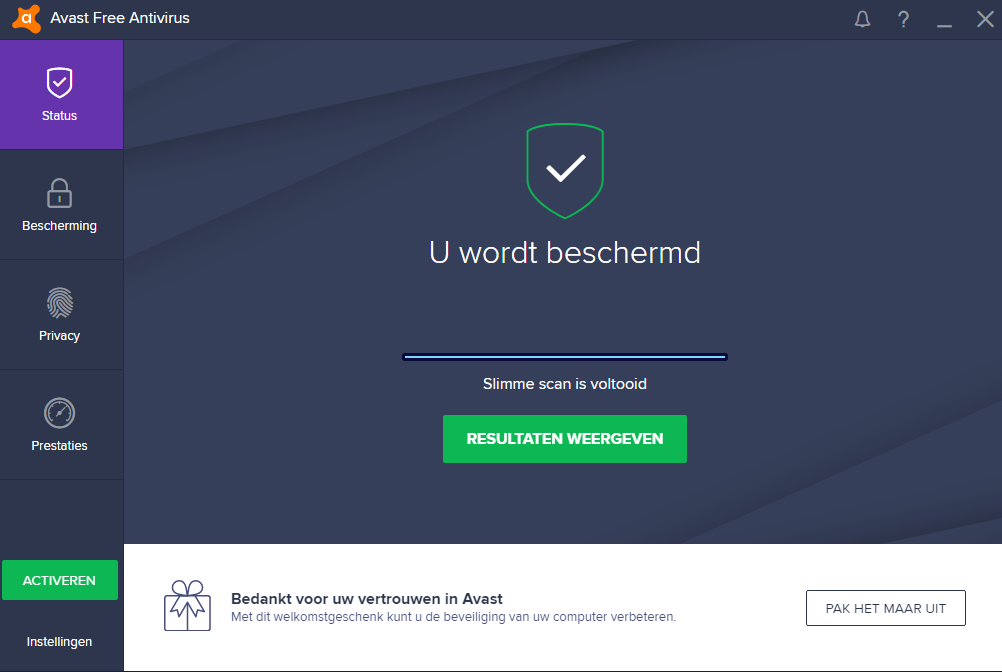 В определенных ситуациях можно обойтись отключением отдельных щитов. Отключив определенные щиты, вы сможете завершить свою задачу, сохранив при этом элемент защиты.
В определенных ситуациях можно обойтись отключением отдельных щитов. Отключив определенные щиты, вы сможете завершить свою задачу, сохранив при этом элемент защиты.
Вот как:
Шаг №1: Найдите активную защиту
Начнем с открытия пользовательского интерфейса Avast.Оказавшись внутри, выберите вкладку « Protection» , расположенную слева. В параметрах найдите вкладку « Core shields» и выберите ее. Внутри этой вкладки вы найдете все свои щиты и какие из них активны.
Шаг № 2: Отключить выбранные экраны
У каждого щита есть переключатель включения / выключения. Если у вас все они активированы, каждый переключатель будет включен. Чтобы отключить определенный щит, просто выключите переключатель. При этом Avast спросит вас, на какой период вы хотите отключить защиту.Выберите соответствующий вариант и нажмите ОК.
Шаг № 3: Повторно активируйте щиты
После того, как вы выполнили свою задачу, вы захотите повторно активировать свои щиты, чтобы убедиться, что у вас максимальный уровень антивирусной защиты. Просто нажмите выключатель, чтобы снова включить его.
Заключительные слова
Вот и все. Отключение антивируса Avast действительно довольно простой процесс. Однако мы рекомендуем делать это только в худшем случае. Следуя этому руководству, вы подвергнете риску свой компьютер.Однако в определенных сценариях это единственное, что преобладает.
Это руководство будет работать для всех версий Avast, включая бесплатную версию.
Сообщите нам, помогло ли вам это руководство, оставив комментарий в разделе ниже. Если у вас есть дополнительная информация о том, как отключить Avast, мы будем рады ее услышать!
Как полностью отключить антивирус Avast — Errordoc
Avast Antivirus разработан компанией Avast, которая представляет собой семейство приложений для обеспечения безопасности в Интернете, доступных на 45 языках.Многие пользователи утверждали, что это одна из лучших программ в области компьютерной безопасности, безопасности браузера, программного обеспечения , и других. Кроме того, некоторые из них также зарегистрировали, что это создает проблемы в работе по разным причинам. Из-за чего пользователям необходимо отключить Avast.
Но прежде чем вы начнете процесс временного отключения Avast, вы должны знать точные шаги по отключению антивируса Avast.
шагов для полного отключения антивируса Avast
Решения, упомянутые ниже, удобны и эффективны.Если вы хотите отключить Avast:
, выполните указанные ниже действия.Решение № 1
Полное отключение / отключение Avast (все экраны):
- Шаг 1. Включите вашу систему
- Шаг 2. Теперь вам нужно найти значок Avast оранжевого цвета. Это может быть на панели задач или где-то в самой системе. На всякий случай, если вы не можете найти его, вы можете выполнить поиск , нажав кнопку запуска , которая находится в крайнем нижнем левом углу экрана.Введите «антивирус avast» в поле поиска и нажмите ввод. Теперь вы сможете увидеть антивирус Avast.
- Шаг 3. Обнаружив его, вы должны выбрать его правой кнопкой мыши и найти опцию «Avast shields control».
- Шаг 4: Сделайте выбор в любом из следующих пунктов; Отключить на — (i) 10 минут (ii) 1 час (iii) до перезапуска системы (iv) навсегда
- Шаг 5: После того, как вы выберете нужный вариант, вам будет предложено сделать подтверждение.Выберите вариант «Да». После того, как вы выберете Да, все экраны Avast и Avast будут приостановлены или отключены на время, которое вы выбрали.
- Шаг 6. Рекомендуется убедиться, что Avast приостановлен. И для этого вам нужно сделать выбор в его главном окне. Если вы заметили, что он красного цвета и говорит «Все антивирусные экраны отключены», это означает, что он отключен. Если вы хотите снова включить его, вам нужно будет нажать зеленую кнопку с надписью «Решить» и надписью «Вы защищены».
Попробуйте следующее решение, если оно не помогло
Решение № 2
Временное отключение / отключение Avast (определенные щиты):
Помимо отключения всех экранов, у вас также есть возможность отключить их или приостановить их на временной основе. Чтобы временно отключить avast, вы можете выполнить шаги, указанные ниже:
- Шаг 1. Включите систему.
- Шаг 2. Теперь откройте основной пользовательский интерфейс антивируса Avast.
- Шаг 3: перейдите к «Core Shields» после этого
- Шаг 4: сфокусируйтесь на нижнем левом углу основного интерфейса Avast и перейдите к настройкам.
- Шаг 5: Здесь вы найдете Avast Shield, такие как Mail Shield, Behavior Shield, Web Shield, File System Shield.
- Шаг 6: Теперь вы должны решить, какой из них вы хотите отключить, а затем выбрать на переключателе. Сделав выбор на переключателе, вы увидите следующие параметры. (i) 1 час (ii) до перезагрузки компьютера (iii) навсегда (iv) 10 минут.Вы можете выбрать любой из вышеперечисленных вариантов, сделав соответствующий выбор.
- Шаг 7: В главном окне отобразится сообщение «Защита файлов отключена». Это произойдет вместе с изменением положения переключателя, указывающим, что он находится в положении «ВЫКЛ». Все это будет видно после успешного отключения щита.
- Шаг 8: Вы также можете повторно включить его, выбрав зеленую кнопку «Включить». После того, как вы сделаете выбор на кнопке, отобразится сообщение «Вы защищены»
Если упомянутое выше решение не помогло, вы можете попробовать следующее, упомянутое ниже.
Решение № 3
Включить самозащиту Avast
- Шаг 1. Включите вашу систему
- Шаг 2. Теперь вам нужно найти значок Avast оранжевого цвета. Это может быть на панели задач или где-то в самой системе. На всякий случай, если вы не можете найти его, вы можете выполнить поиск, нажав кнопку запуска, которая находится в крайнем нижнем левом углу экрана. Введите «антивирус avast» в поле поиска и нажмите ввод.Теперь вы сможете увидеть антивирус Avast.
- Шаг 3. Перейдите в меню настроек и выберите пункт «Общие» на левой боковой панели.
- Шаг 4: Когда вы увидите подменю, выберите опцию «Устранение неполадок».
- Шаг 5: Найдите опцию «Включить самозащиту» и установите флажок перед ним, чтобы сделать выбор. Как только вы это сделаете, все функции самозащиты Avast убьют задачу Avast.
- Шаг 6: Выберите вариант «ОК», который будет отображаться в окне подтверждения.Нажав «ОК», вы подтвердите, что хотите отключить самозащиту.
- Шаг 7: выберите диспетчер задач после щелчка правой кнопкой мыши на панели задач Windows, чтобы открыть диспетчер задач.
- Шаг 8: после открытия диспетчера задач необходимо выбрать вкладку «Процессы» и перейти к опции «Антивирус Avast», щелкнув ее правой кнопкой мыши.
- Шаг 9: теперь нажмите опцию «Завершить задачу». Вы можете повторить процедуру для любой из запущенных задач, которые обозначают слово «Avast»
- Шаг 10: если вы заметили, что значок Avast больше не отображается на панели задач, это означает, что задача исчезла без каких-либо проблем или предупреждение.Поздравляем, Avast больше не работает в вашей системе.
Решение № 4
Полное удаление антивируса Avast:
Есть вероятность, что ни одно из упомянутых выше решений по отключению антивируса Avast не помогло. В таком случае рекомендуется удалить Avast из системы, выполнив следующие действия:
- Шаг 1. Включите вашу систему.
- Шаг 2. Найдите антивирус Avast в системе.
- Шаг 3. После того, как вы найдете его, вы должны щелкнуть его правой кнопкой мыши и выбрать опцию «Удалить».
Как сделать Отключить браузер Avast Safezone?
Выполните указанные ниже действия, чтобы отключить браузер Avast safezone.
Решение № 1
Найдите Avast в разделе «Программы и компоненты» панели управления:
- Шаг 1: Включите вашу систему
- Шаг 2: Перейдите в Панель управления Windows, которая находится в крайнем нижнем левом углу экрана
- Шаг 3: Открыв ее, перейдите в Программы
- Шаг 4: Выберите вариант «Программы и компоненты» и найдите антивирус Avast, установленный в системе.
- Шаг 5. Нажмите «Изменить» после выбора Avast Antivirus
- Шаг 1. После того, как перед вами откроется окно настройки Avast, выберите вариант «Изменить».
- Шаг 2: найдите параметр «SafeZone Browser» и снимите флажок перед ним и завершите, нажав опцию «Изменить».
- Шаг 3: вам придется дождаться завершения процесса удаления.
- Шаг 4. Теперь выберите вариант «Перезагрузить компьютер» или «Перезагрузить позже» в соответствии с вашими предпочтениями.
Как отключить Avast Mac?
Чтобы отключить Avast Mac, выполните следующие действия:
Решение № 1
Полное отключение антивируса Avast на вашем Mac (All Shields)
- Шаг 1. Включите вашу систему Mac.
- Шаг 2. Перейдите на домашнюю страницу операционной системы вашего Mac.
- Шаг 3. Теперь найдите значок Avast в системе и после этого щелкните его правой кнопкой мыши.
- Шаг 4. : вы сможете увидеть список, из которого вы должны выбрать Avast Shield Control Option.
- Шаг 5: В панели управления вы можете выбрать время, на которое вы будете отключать антивирус. Для этого выберите предпочтительный период времени
- Шаг 6: Теперь нажмите кнопку ОК, чтобы подтвердить и закрыть все вкладки.
Попробуйте решение, упомянутое ниже, для эффективные результаты.
Решение № 2
Временное отключение антивируса Avast (определенные экраны)
- Шаг 1. Включите систему Mac.
- Шаг 2. Перейдите на домашнюю страницу вашей операционной системы Mac.
- Шаг 3. Теперь найдите значок Avast в системе и щелкните его правой кнопкой мыши.
- Шаг 4. Сделайте выберите опцию «Защита» из списка перед вами и выберите опцию Core Shields, которая находится в верхней части экрана.
- Шаг 5: Теперь найдите опцию «Настройки» и нажмите на нее. из верхнего левого угла экрана
- Шаг 6: Сделайте выбор на кнопке компонентов.Как только вы это сделаете, вы сможете увидеть перед собой опцию Avast Shields.
- Шаг 7. Выберите опцию, которую вы хотите отключить, из списка перед вами. Как только вы это сделаете, вы также можете выбрать период времени, в течение которого вы хотите отключить функцию, просто щелкнув по ней
- Шаг 8: в конце нажмите кнопку ОК, которая находится под экраном. Вам нужно сделать это, чтобы подтвердить.
- Шаг 9: наконец, убедитесь, что вы закрыли все вкладки.
Как отключить самозащиту Avast?
Выполните шаги, указанные ниже, чтобы отключить самозащиту avast:
- Шаг 1: Включите вашу систему
- Шаг 2: Найдите антивирус Avast в системе
- Шаг 3: Теперь щелкните его правой кнопкой мыши, как только найдете Avast
- Шаг 4. Сделайте выбор в пользовательском интерфейсе
- Шаг 5. Перейдите на вкладку настроек.
- Шаг 6. Сделайте выбор на вкладке «Устранение неполадок»
- Шаг 7. Найдите параметр «Включить модуль самообороны Avast»
- Шаг 8. Нажмите кнопку «ОК» сейчас
- Шаг 9: На экране появится окно подтверждения, которое спросит, действительно ли вы хотите выключить самозащиту
- Шаг 10: Вам нужно будет нажать кнопку «Да» для подтверждения.
Как отключить avast safeprice?
Чтобы отключить Avast Safeprice, выполните указанные ниже действия.
Вы также можете отключить avast Safeprice в Google Chrome, Mozilla Firefox и Internet Explorer. Но шаги по отключению Avast Safeprice различаются для каждого из них. Вы можете придерживаться следующих решений и шагов, чтобы отключить avast Safeprice.
Удалить Avast SafePrice в Mozilla Firefox
Пользователи Mozilla Firefox, желающие удалить или отключить Avast safeprice, могут придерживаться следующих шагов:
- Шаг 1: Включите систему
- Шаг 2: Теперь откройте браузер Mozilla Firefox в системе
- Шаг 3: Сделайте выбор на кнопке меню, вы можете найти его в правом верхнем углу браузера
- Шаг 4: После этого найдите параметр «Надстройка» в меню Firefox.Как только вы найдете его, просто откройте его.
- Шаг 5: Вы сможете увидеть список надстроек, из которых вам нужно найти расширение Avast SafePrice
- Шаг 6. Выберите вариант « Remove », который находится рядом с названием расширения.
- Шаг 7: Теперь вам придется немного подождать, пока Firefox не удалит это дополнение из вашего браузера.
- Шаг 8: Завершите работу, перезапустив браузер в Чтобы сохранить только что внесенные изменения. Шаг 1:
Аналогичным образом, процесс удаления Avast Safeprice из Google Chrome немного отличается.Чтобы узнать точное решение, придерживайтесь следующих шагов:
Удалить Avast SafePrice в Google Chrome
Чтобы отключить Avast SafePrice в Google Chrome, выполните следующие действия:
- Шаг 1: Включите систему
- Шаг 2: Откройте браузер Google Chrome в вашей системе
- Шаг 3: Теперь вам нужно сделать выбор по трем точкам, которые расположены в правом верхнем углу экрана. Это меню настройки Chrome
- . Шаг 4. Теперь переместите курсор мыши на опцию «Инструменты» и выберите опцию «Расширения» из списка перед вами.
- Шаг 5: Один раз при выполнении шага, упомянутого выше, вы сможете увидеть новое окно, в котором вы увидите список расширений, установленных в браузере.
- Шаг 6: Из просматриваемого списка вам нужно будет выбрать расширение SafePrice и выберите вариант «Удалить
- ». Шаг 7: Теперь вы можете завершить работу, перезапустив браузер.Вы также можете перезапустить систему.
Пользователи Internet Explorer, которые хотят удалить или отключить Avast safeprice, могут придерживаться следующих шагов:
Удалить Avast SafePrice из Internet Explorer
Чтобы отключить Avast SafePrice в Internet Explorer, выполните следующие действия:
- Шаг 1: Включите систему
- Теперь откройте Internet Explorer в вашей системе
- Шаг 2: Включите систему Нажмите кнопку Инструменты, которые вы можете найти в правом верхнем углу браузера
- Шаг 3: Включите систему. После того, как вы выберете Инструменты, вам нужно будет выбрать опцию Управление надстройками, установленными в Internet Explorer
- Шаг 4: Теперь вам нужно выбрать конкретную опцию
- Шаг 5 : Вы также можете обнаружить вредоносное ПО вручную.Как только вы найдете надстройки, выберите их.
- Шаг 6: Сделав выбор, вам нужно будет отключить его после входа в меню.
- Шаг 7: вам придется подождать некоторое время, пока браузер не удалит расширение
- Шаг 8: После удаления расширения необходимо перезапустить браузер, чтобы сохранить только что внесенные изменения.
Как отключить Avast Secureline?
Чтобы отключить Avast Secureline, выполните следующие действия:
Чтобы удалить или отключить Avast Secureline, выполните следующие действия:
- Шаг 1: Включите систему
- Шаг 2: Перейдите в меню «Пуск», которое находится в крайнем нижнем левом углу экрана.
- Шаг 3: Теперь сделайте выбор на Панели управления. Если вы не можете найти его, просто введите «Панель управления» в поле поиска после выбора опции «Пуск».
- Шаг 4: Перейти в «Программы» сейчас
- Шаг 5: Сделайте выбор в опции «Программы и компоненты»
- Шаг 6. Теперь нажмите Avast Free Antivirus, а затем нажмите кнопку «Удалить или изменить».
- Шаг 7. В окне настройки выберите вариант «Изменить» и нажмите После этого нажмите кнопку «Далее».Это поможет вам увидеть установленные компоненты установщика Avast
- Шаг 8. Вам нужно будет снять флажок напротив Secureline. После этого снова нажмите кнопку «Далее», чтобы сохранить только что внесенные изменения.
Как отключить Avast при запуске?
Чтобы отключить Avast при запуске, выполните следующие действия:
- Шаг 1: Включите систему
- Шаг 2: Теперь нажмите клавиши Windows и R вместе, чтобы запустить команду «Выполнить».
- Шаг 3: Введите «msconfig.exe» в поле поиска и нажмите кнопку Enter, чтобы открыть окно конфигурации системы.
- Шаг 4: Теперь выберите опцию «Запуск», а затем выберите «Элемент запуска», чтобы расположить в алфавитном порядке запускаемые приложения.
- Шаг 5: Найдите «Avast» или «ashDisp.exe» в список, который появился перед вами.
- Шаг 6: Теперь снимите флажок напротив приложения, это отключит его.
- Шаг 7: Выберите «Применить», а затем нажмите кнопку «ОК», чтобы закрыть окно конфигурации системы.
Как отключить Avast Sandbox?
Чтобы отключить песочницу Avast, выполните следующие действия:
- Шаг 1: Включите систему
- Шаг 2: Перейдите в меню «Пуск», которое находится в крайнем нижнем левом углу экрана.
- Теперь введите «Avast Antivirus» в поле поиска и щелкните по нему.
- Перейдите в пользовательский интерфейс Avast и затем выберите «Дополнительная защита».
- Выберите вариант AutoSandbox сейчас.
- Выберите параметры. настроек.
- Теперь найдите вкладку с надписью «Включить песочницу» и снимите флажок перед ней.
- Нажмите кнопку «ОК» и сохраните внесенные вами изменения.
Примечание. Приведенные выше решения не являются исчерпывающими.
Мы уверены, что после прочтения этой статьи вы, должно быть, смогли успешно отключить Avast. Вам не нужно беспокоиться, если вы не можете отключить Avast, потому что есть технические специалисты, которые могут помочь вам с тем же.Экспертная служба ErrorsDoc хорошо разбирается в таких проблемах и может быстро решить их через чат. Весь процесс экономит время и деньги.
Отключить антивирус Avast в Windows 10 — Полное руководство
Иногда нам приходится выключать или отключать антивирусную защиту из-за какой-либо ошибки или других проблем. Здесь мы расскажем о , как временно отключить антивирус Avast в Windows 10 . Иногда для установки стороннего программного обеспечения безопасности, такого как брандмауэры, необходимо Отключить антивирус Avast .
Вот полное руководство о том, как полностью отключить Avast в 2020 . Вы также можете временно отключить avast.
Нет автоматического инструмента, поэтому вы должны внимательно следить за каждым шагом. Отключение антивируса Avast не означает, что вам нужно удалить программное обеспечение, вам просто нужно временно остановить процедуру сканирования.
Как мы все знаем, Avast — это надежная антивирусная программа, доступная для Windows, Mac, Android и iOS, работающая на 400 миллионах устройств.
Зачем отключать антивирус Avast?
Отключение антивируса Avast временно отключит всю защиту активного щита на вашем компьютере. С другой стороны, они могут иногда блокировать установку определенного программного обеспечения. Avast Free Antivirus не только может похвастаться рядом функций, связанных с безопасностью, но, кроме того, содержит несколько полезных утилит, которые другие антивирусные компании обычно включают в свои премиум-пакеты.
Отключить антивирус Avast в Windows 10
Из-за расширенных функций безопасности Avast иногда приходится останавливать его, чтобы установить другие приложения в вашей системе.
Антивирусные или вредоносные приложения являются причиной того, что мы не можем безупречно запускать такие приложения, как драйверы, видеоприложения и другое программное обеспечение. Если мы используем вредоносное ПО Avast, мы можем использовать эти шаги, чтобы временно отключить его. Чтобы вы могли установить любой другой инструмент безопасности на свой Windows 10 , а затем снова включить его.
Avast — любимый выбор огромного количества людей, когда речь идет о полностью бесплатной антивирусной программе.Avast — это легкий антивирус, который минимально влияет на производительность вашей системы.
В целом, Avast — один из лучших бесплатных антивирусных пакетов . Avast — один из идеальных антивирусов, доступных для Windows через Интернет, который не обновлен для поддержки Windows 10.
Как временно отключить антивирус avast?
Antivirus бывает двух уникальных типов: бесплатный и платный. Иногда, чтобы установить программное обеспечение безопасности для вечеринок, например брандмауэры, вам нужно отключить антивирус Avast.Антивирус Avast по-прежнему является одним из идеальных антивирусов для вашего ПК с Windows.
Щелкните маленький треугольник в правом нижнем углу панели задач.
Щелкните правой кнопкой мыши значок Avast Antivirus.
Затем перейдите к Avast Shields Control . Теперь укажите время, на которое нужно отключить Avast Antivirus .
После выбора опции подтвердите операцию.
Поделитесь с друзьями и помогите им решить эту проблему.
Не выключайте щиты и не отключайте Avast , если вы не знаете, что делаете. В настоящее время Avast будет отключен, и вы сможете продолжать выполнять свою задачу без труда. Выберите любой вариант в зависимости от того, в какой момент нужно оставить Avast отключенным . Avast также предоставляет возможность временного отключения защиты.
Avast — одно из самых популярных антивирусных приложений, используемых миллионами людей по всему миру для защиты своих компьютеров и личной информации, файлов и т. Д.. Avast входит в число популярных антивирусных решений. Теперь Avast установлен на ваш компьютер, и после завершения процедуры установки вы захотите перезагрузить компьютер. Вы также можете отключить avast на Mac, используя то же руководство.
Вы можете легко отключить антивирус Avast из Панели управления Avast.
Как временно отключить антивирус Avast?
Вы можете временно отключить Avast Antivirus, используя приведенное выше руководство.
Как отключить бесплатный антивирус Avast?
Вы можете отключить антивирус Avast из центра управления Avast и приложения Avast.
Как удалить антивирус Avast из Windows 10?
Перейдите в Панель управления> Найдите антивирус Avast> Щелкните правой кнопкой мыши> Удалить.

 Чтобы его открыть, нажмите на направленный вверх треугольник, который найдете в нижнем правом углу рядом с часами, состоянием сети, уровнем громкости и раскладкой клавиатуры.
Чтобы его открыть, нажмите на направленный вверх треугольник, который найдете в нижнем правом углу рядом с часами, состоянием сети, уровнем громкости и раскладкой клавиатуры.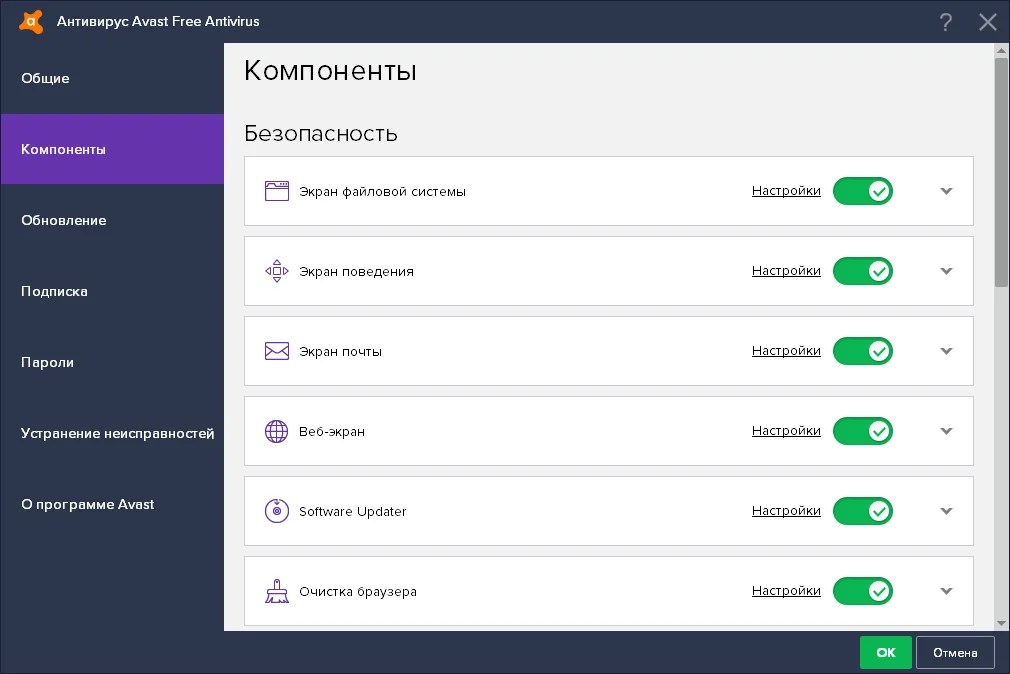
 Проще всего это сделать через встроенною в операционную систему функцию поиска;
Проще всего это сделать через встроенною в операционную систему функцию поиска;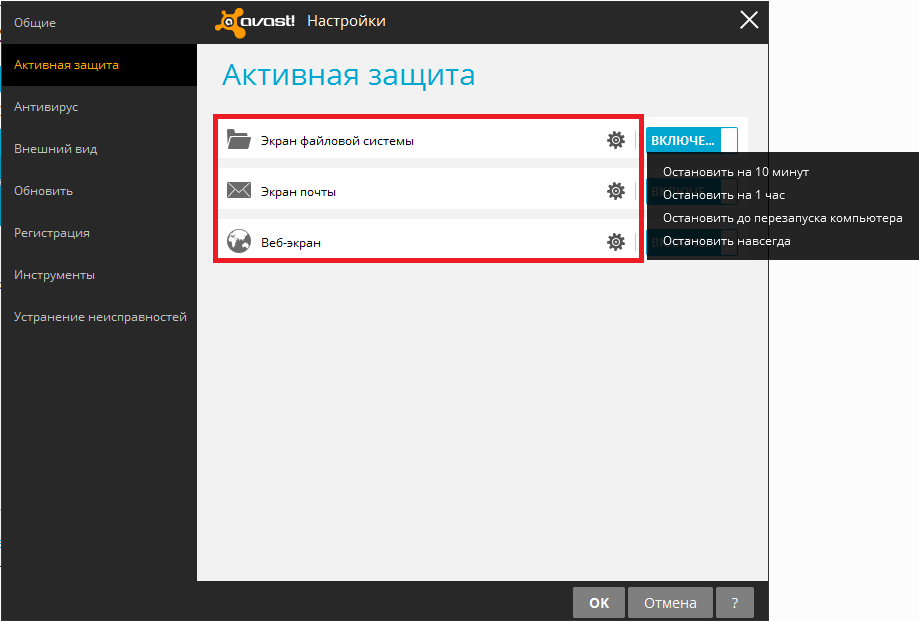
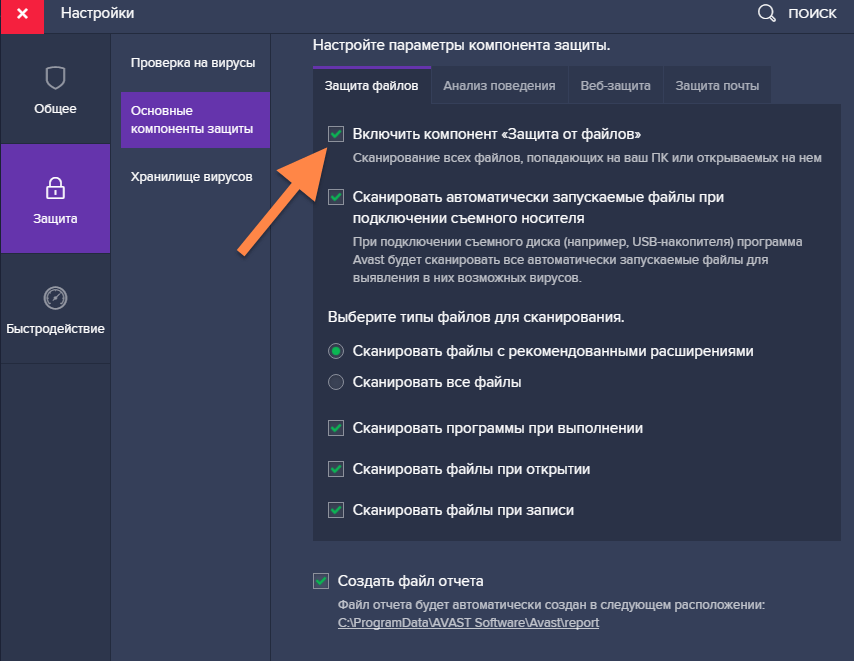
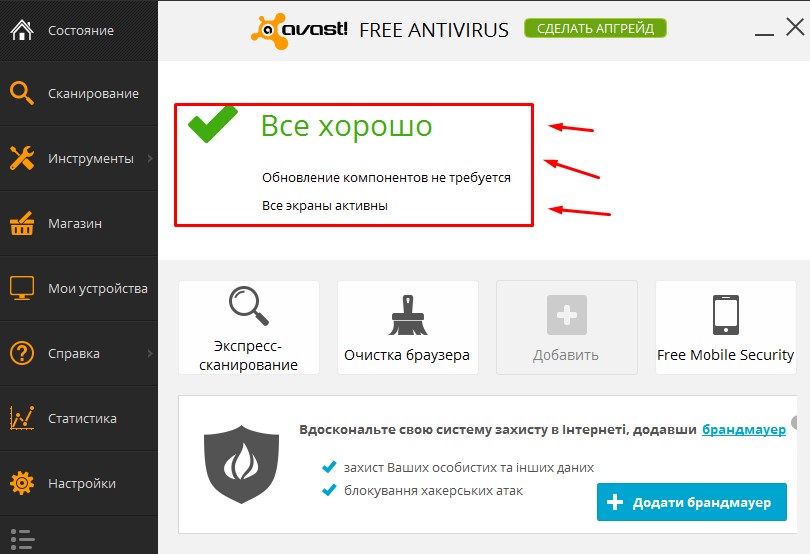



Добавить комментарий